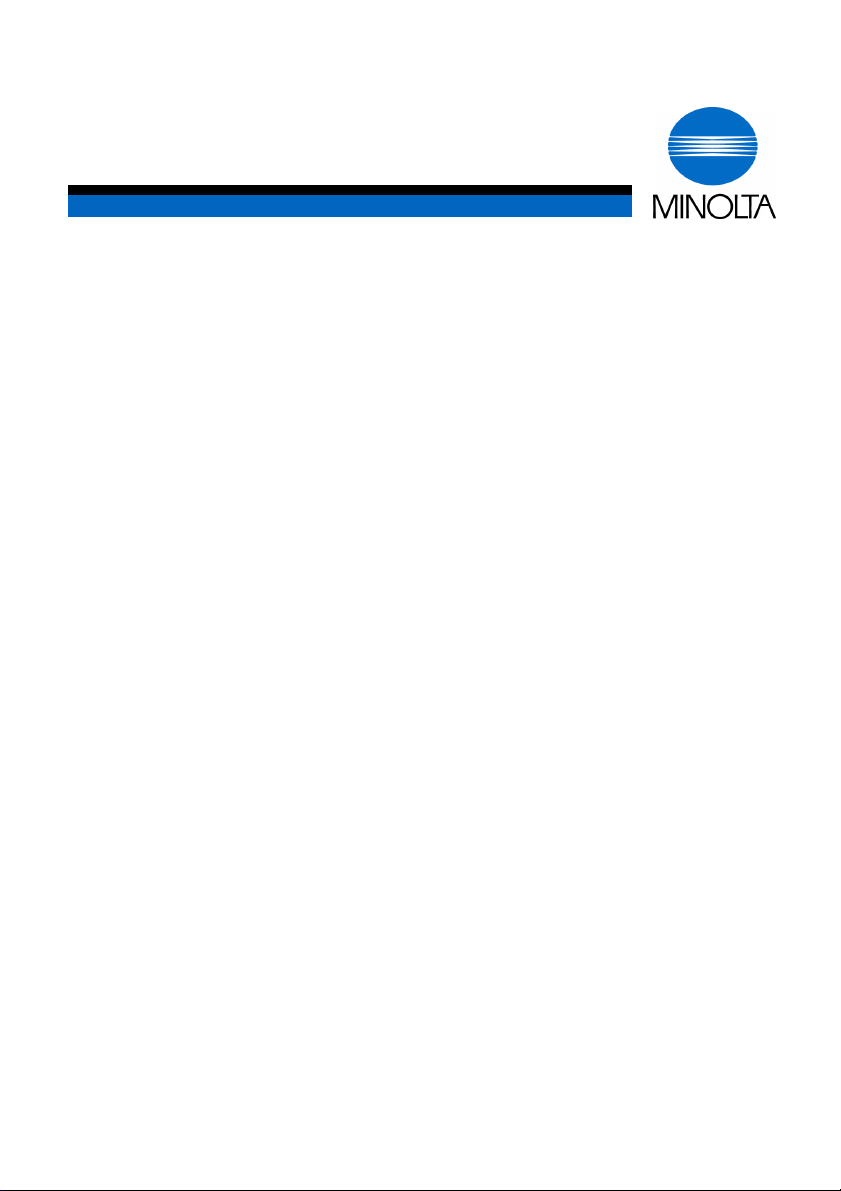
Betjeningsvejledning
Di152f/Di183f SU-1
www.minoltaeurope.com
The essentials of imaging
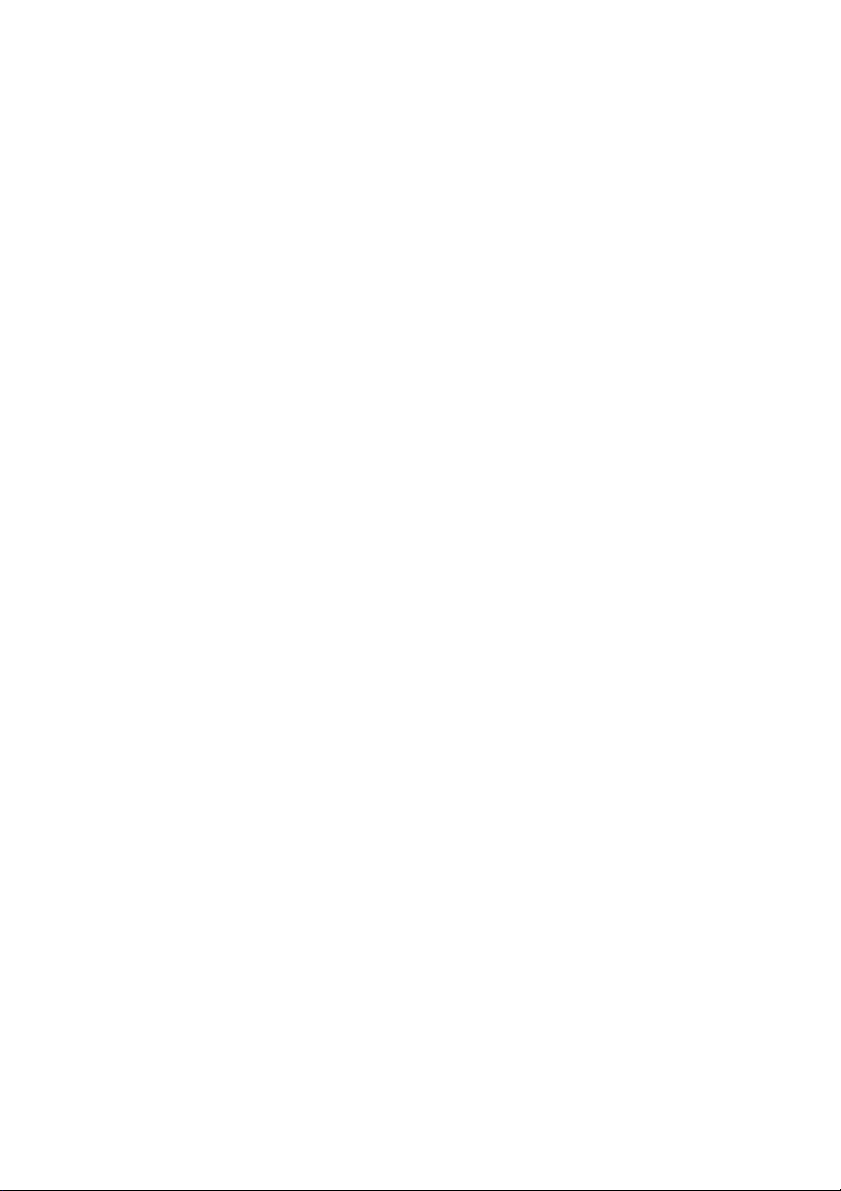
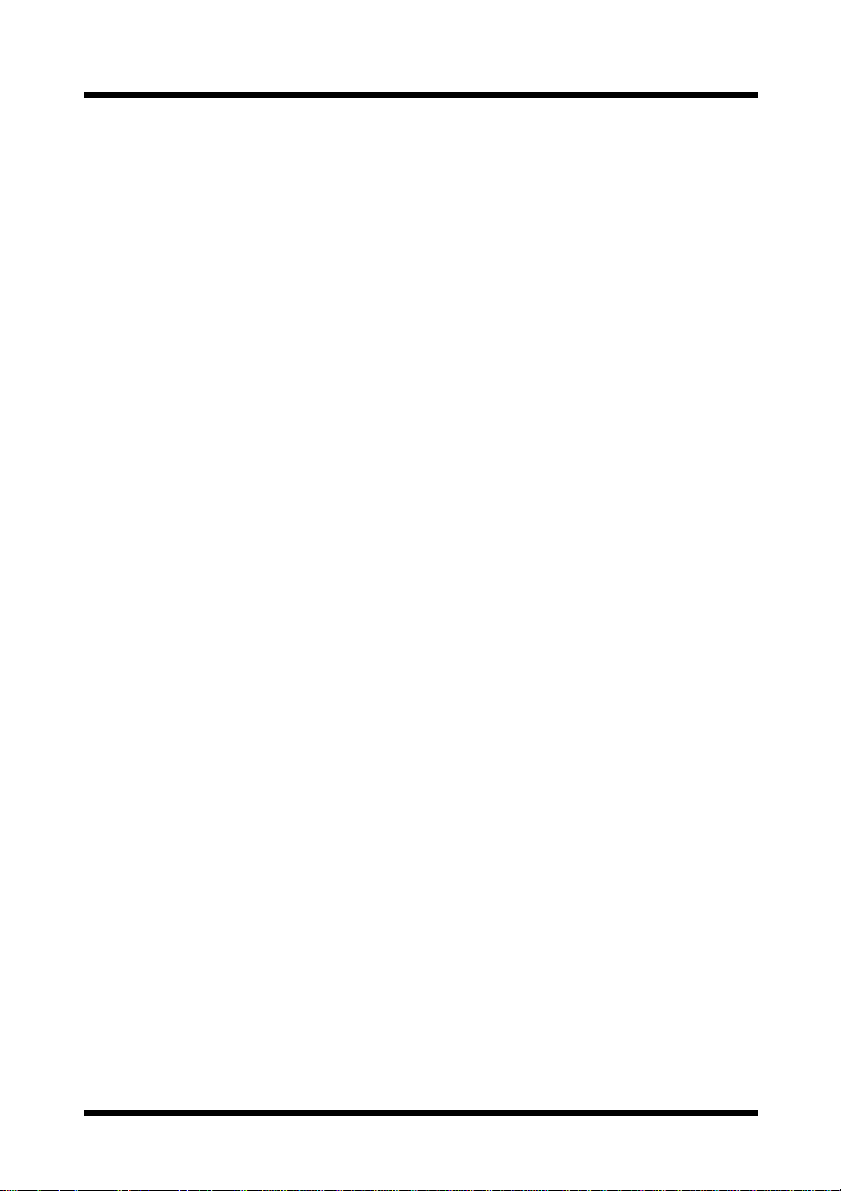
Forord
Forord
Hvis internetfaxen/netværksscanneren er installeret og tilsluttet et netværk,
kan data, som er indscannet med Di152
elektronisk post (e-mail) og sendes til en computer eller internetfaxterminal
via et intranet eller internettet. Indscannede data kan også overføres til en
FTP-server.
*Med Di152/Di183 udføres dette med faxenheden FX-1 (ekstraudstyr).
*
/Di183*/Di152f/Di183f, vedhæftes
Varemærker
Minolta er et registreret varemærke tilhørende MINOLTA CO., LTD.
PageScope er et registreret varemærke tilhørende MINOLTA CO., LTD.
Ethernet er et registreret varemærke tilhørende Xerox Corporation.
Alle øvrige produktnavne er varemærker eller registrerede varemærker
tilhørende deres respektive ejere.
Copyright 2002 MINOLTA CO., LTD.
Skærmbillederne i denne manuel er muligvis ikke nøjagtigt de
samme som de faktiske skærmbilleder. Specifikationer kan ændres
uden forudgående varsel.
i
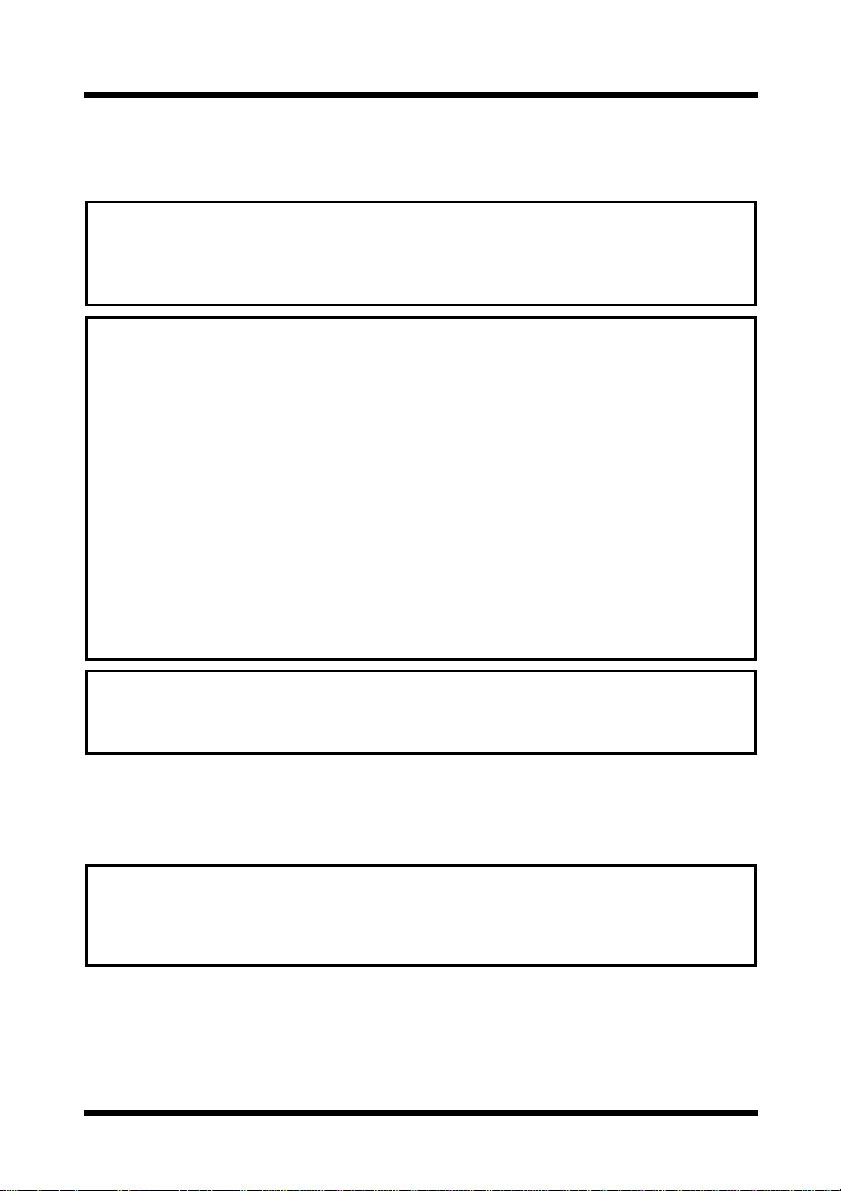
For the U.S.A. Users
FCC Part 15-Radio Frequency Devices
This device complies with Part 15 of the FCC Rules. Operation is subject to the
followingtwo conditions: (1) Thisdevice maynotcause harmful interface, and(2)
this device must accept any interface received, including interface that may
cause undesired operation.
NOTE:This equipmenthas been tested and found to comply with the limits for a
Class A digital device,pursuantto Part 15 of the FCC Rules. These limits are
designed toprovide reasonableprotection againstharmfulinterferencewhen the
equipment is operated in a commercial environment. This equipment generates,
uses, and can radiate radio frequency energy and if not installed and used in
accordance with the instruction manual,may cause harmful interferencetoradio
communications.
Operation of this equipment in a residential area is likely to cause harmful interference in which case the user will be required to correct the interference at his
own expense.
WARNING: The design and production of this unit conform to FCC Regulations,
and any changes or modifications must be registered with the FCC and are subject to FCC control. Any changes made by purchaser or user without first contacting the manufacturer will be subject to penalty under FCC regulations.
This device must be used with shielded interface cables. The use of nonshielded cables islikelytoresultininterferencewithradiocommunications and is
prohibited under FCC rules.
For Canada Users
Interference-Causing Equipment Standard (ICES-003 Issue 3)
This Class A digital apparatus complies with Canadian ICES-003.
Cet appareil numerique de la classe A est conforme a la norme NMB-003 du
Canada.
ii
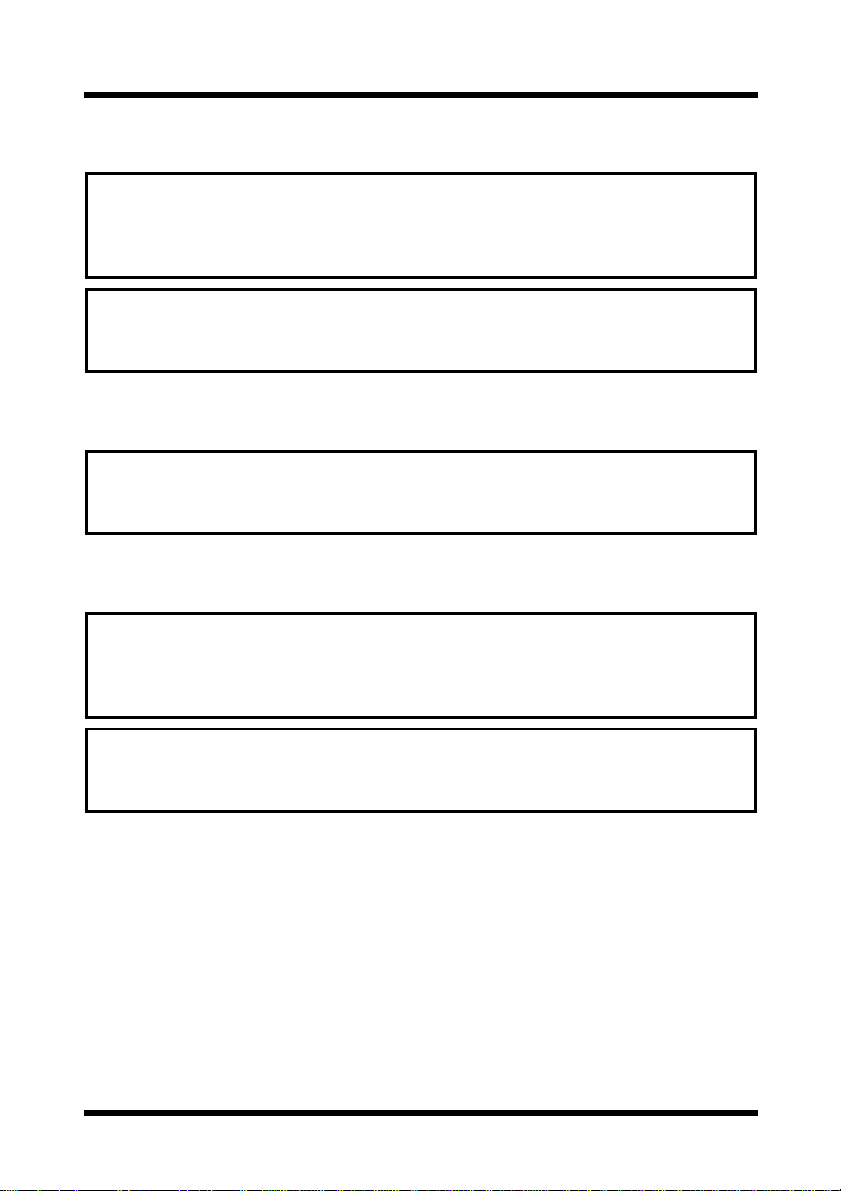
For Europe
EF-mærkning (overensstemmelseserklæring)
Dette produkt overholder følgende EU-direktiver:
89/336/EØF, 73/23/EØF og 93/68/EØF.
Denne erklæring gælder for området inden for den Europæiske Union.
Denne enhed skal anvendes med afskærmede interfacekabler.Anvendelse af
uskærmede kabler vil sandsynligvis medføre interferens i radiokommunikation
og er forbudt ifølge EU-direktiver.
For brug ere i lande med Klasse B-bestemmelser
Denne enhed skal anvendes med afskærmede interfacekabler.Anvendelse af
uskærmede kabler vil sandsynligvis medføre interferens i radiokommunikation
og er forbudt ifølge CISPR 22-bestemmelserne og lokale bestemmelser.
For brugere i lande uden Kl asse B-bestemme lser
ADVARSEL
Dette er et Klasse A-produkt. I beboelsesområder kan dette produkt forårsage
radiointerferens, i hvilket tilfælde brugeren kan blive pålagt at træffe nødvendige
foranstaltninger.
Denne enhed skal anvendes med afskærmede interfacekabler.Anvendelse af
uskærmede kabler vil sandsynligvis medføre interferens i radiokommunikation
og er forbudt ifølge CISPR 22-bestemmelserne og lokale bestemmelser.
iii
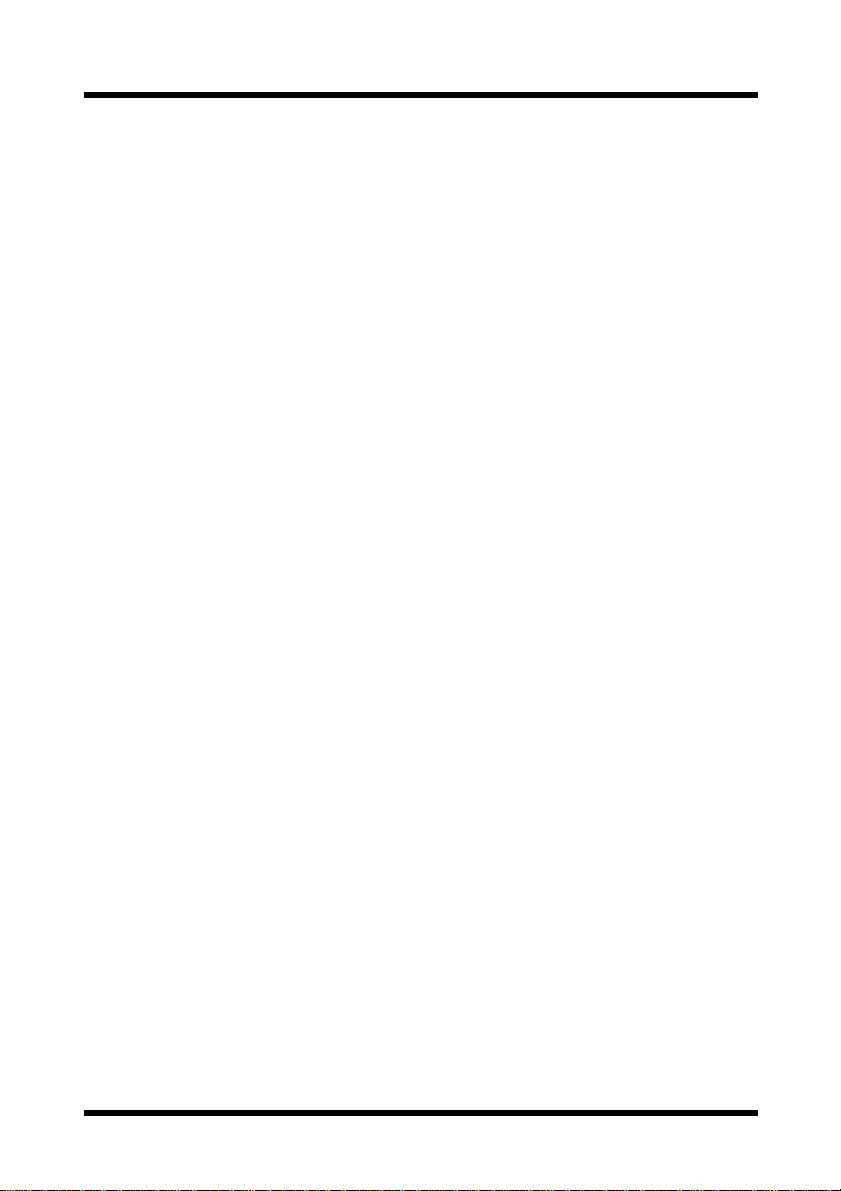
Indholdsfortegnelse
INDHOLDSFORTEGNELSE
1 Indledning ..........................................................1
1.1 Funktioner til rådighed ............................................1
1.2 Krav til miljøet ..........................................................4
1.3 Tilslutning til et netværk (LAN) ..............................4
1.3.1 Tilslutning af Ethernet-kablet .............................. 5
1.4 Navnene på kontrolpanelets
enheder og deres funktioner .................................. 6
1.4.1 Navnene på kontrolpanelets
dele og deres funktioner ...................................... 6
1.4.2 Displays ................................................................. 8
1.5 Indtastning af tekst .................................................. 9
1.5.1 Betjening af tast: ................................................... 9
1.5.2 Indtastningseksempel ........................................ 10
1.6 Angivelse af netværksindstillinger ......................12
1.6.1 Påkrævede indstillinger ..................................... 12
1.6.2 Angivelse af netværksindstillinger
(menuen “NETVÆRK(FAX/SCA NNER)”) ........... 14
1.6.3 Angivelse af e-mail-indstillinger
(menuen “E-MAIL-INDSTILLING 1”) .................. 18
1.6.4 Angivelse af e-mail-indstillinger
(menuen “E-MAIL-INDSTILLING 2”) .................. 22
iv
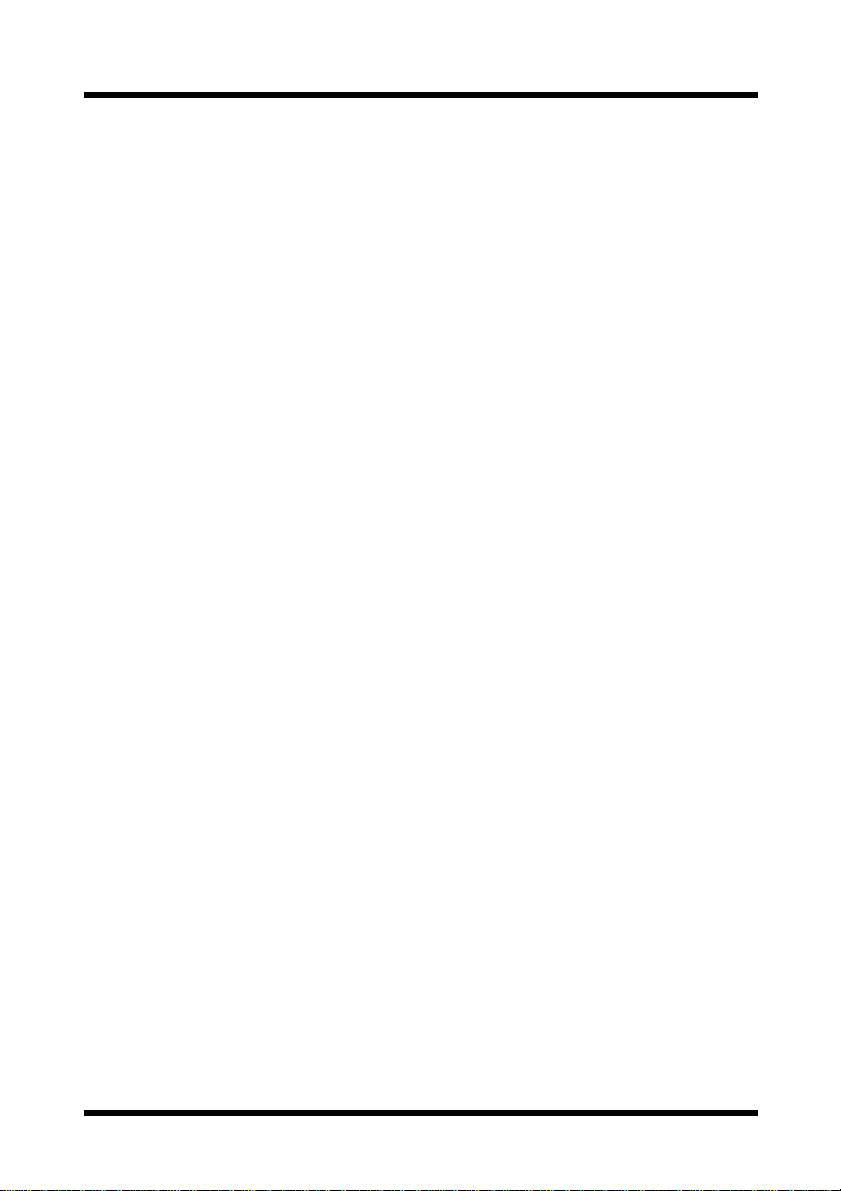
Indholdsfortegnelse
2 Internetfax ........................................................26
2.1 Grundlæggende f axfunktioner ............................. 26
2.1.1 Brug af den automatiske dokumentføder ......... 27
2.1.2 Placering af originaler
på originalglaspladen ......................................... 28
2.2 Transmissionsindstillinger ...................................31
2.2.1 Regulering af faxopløsningen ........................... 31
2.2.2 Angivelse af modtager ....................................... 32
2.2.3 Rundskrivelsestransmission ............................. 38
2.3 Timer-transm ission ...............................................40
2.4 Annullering (sletning) af et lagret
dokument til transmission ....................................41
2.5 Modtagelse .............................................................43
2.5.1 E-mail-formater, som kan modtages ................. 43
2.5.2 Automatisk modtagelse ...................................... 43
2.5.3 Manuel modtagelse ............................................. 44
3 Netværksscanning .......................................... 45
3.1 Afsendelse med e-mail (Scan til e-mail) ..............45
3.1.1 Brug af den automatiske
dokumentføder .................................................... 46
3.1.2 Placering af originaler
på originalglaspladen ......................................... 48
3.2 Overførsel til en FTP-server (Scan til server) ...... 53
3.2.1 Brug af den automatiske
dokumentføder .................................................... 54
3.2.2 Placering af originaler
på originalglaspladen ......................................... 56
v
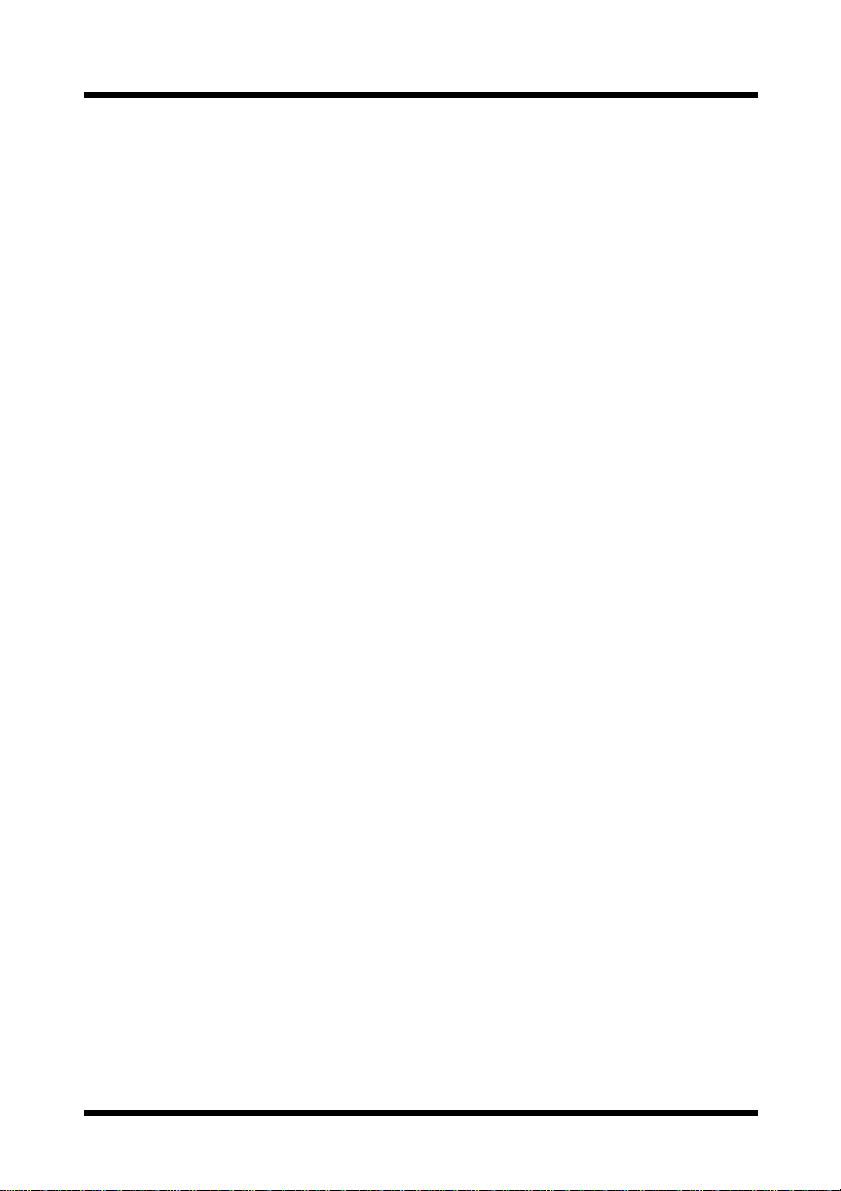
Indholdsfortegnelse
4 Indstillinger under hjælpefunktionen ............59
4.1 Programmering af indstillinger
for indscanning (menuen
“SCANNINGSINDSTILLING”) ................................59
4.1.1 Indstilling af funktionen
“OPLØSNING” ..................................................... 59
4.1.2 Indstilling af funktionen
“BILLEDFORMAT” .............................................. 59
4.1.3 Indstilling af komprimeringsmetode
(funktionen “KODNINGSMETODE”) .................. 60
4.2 Programmering af e-mail-adresser ......................61
4.2.1 Programmering af taster til
one-touch-opkald ................................................ 61
4.2.2 Programmering af numre
til hurtigopkald .................................................... 62
4.2.3 Pro grammering af gruppeopkald ...................... 63
4.3 Angivelse af funktionen “ VI DERESEND” ............ 65
4.4 Angivelse af e-mail-indstillinger
(menuerne “E-MAIL-INDSTILLING 1”
og “E-MAIL-INDSTILLING 2”) ............................... 67
4.5 Angivelse af n etværksindstillinger
(menuen “NETVÆRK(FAX/SCANNER)”) ..............67
5 Kontrol af transmissions-/
modtagelsesresultat .......................................68
5.1 Kontrol af transmissionsresultatet ......................68
vi
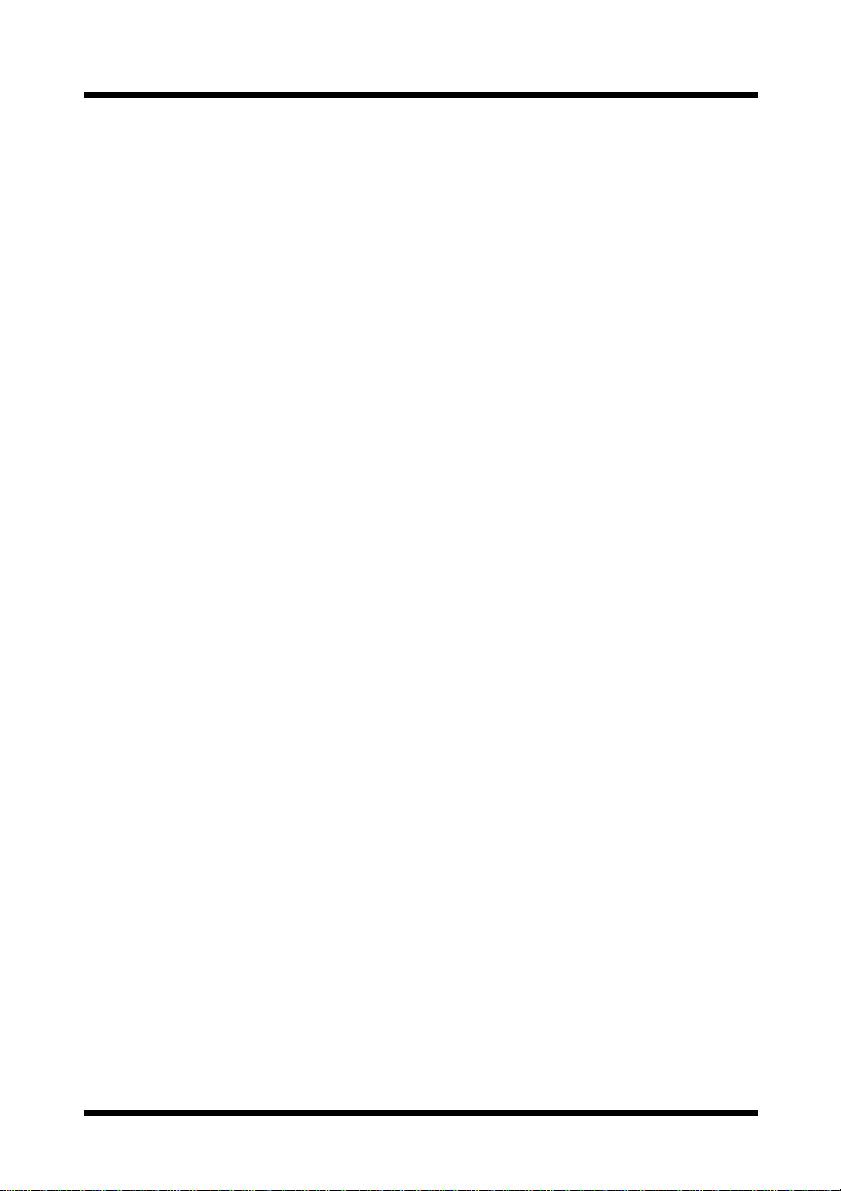
Indholdsfortegnelse
6 Fejlmeldinger ................................................... 69
6.1 Primære fejlmeldinger
og afhjælpning af dem ..........................................69
7 Appendix .......................................................... 71
7.1 Specifikationer .......................................................71
vii
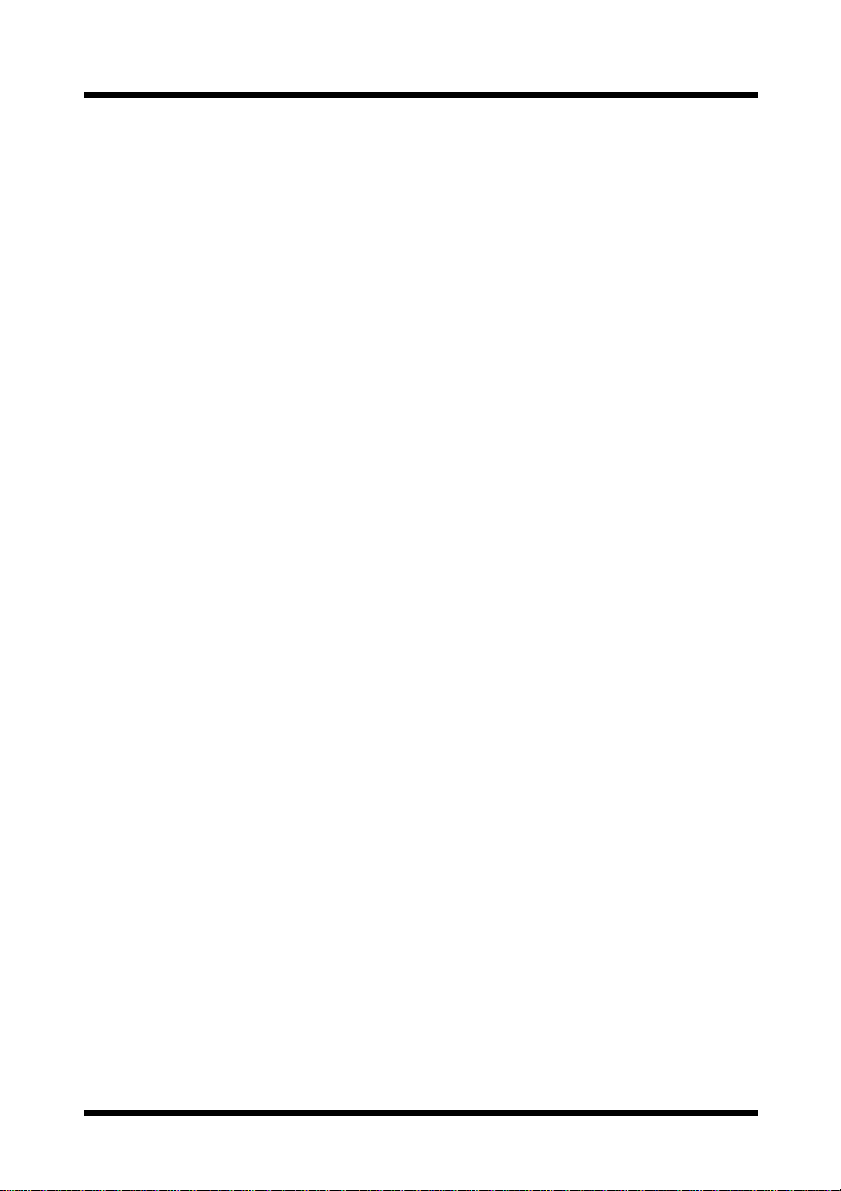
Indholdsfortegnelse
viii
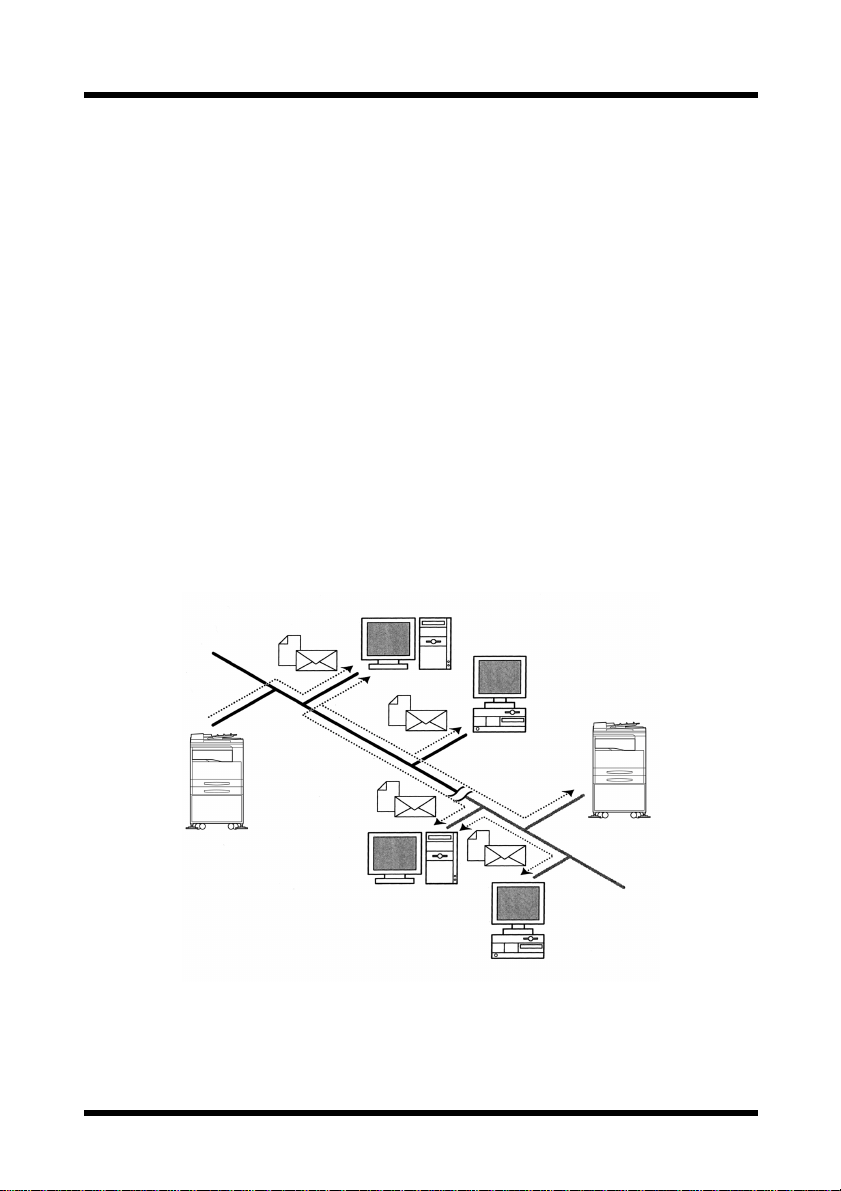
1 Indledning
1 Indledning
1.1 Funktioner til rådighed
Internetfax
• I modsætning til en normal faxmaskine, som overfører data gennem
telefonledninger, sender og modtager internetfax billeder via
internettet. Internetfax anvender e-mail-indstillingerne til at sende og
modtage faxbilleder. Billeddata, som er scannet på en
internetfaxterminal vedhæftes en e-mail og sendes derefter til
modtagerens internetfaxterminal. Den fil, som er vedhæftet den
modtagne e-mail, udskrives på internetfaxterminalen hos modtageren.
Faxen kan desuden sendes til en vilkårlig e-mail-adresse og ikke kun
til en internetfaxterminal, fordi der anvendes e-mail. I så fald
ankommer faxbilledet til modtageren som en vedhæftet fil i en e-mail,
der modtages med den sædvanlige e-mail-klient.
Mail-server
Klient-pc
Intranet
Mail-server
Internetfax
Terminal
Internet
Klient-pc
1
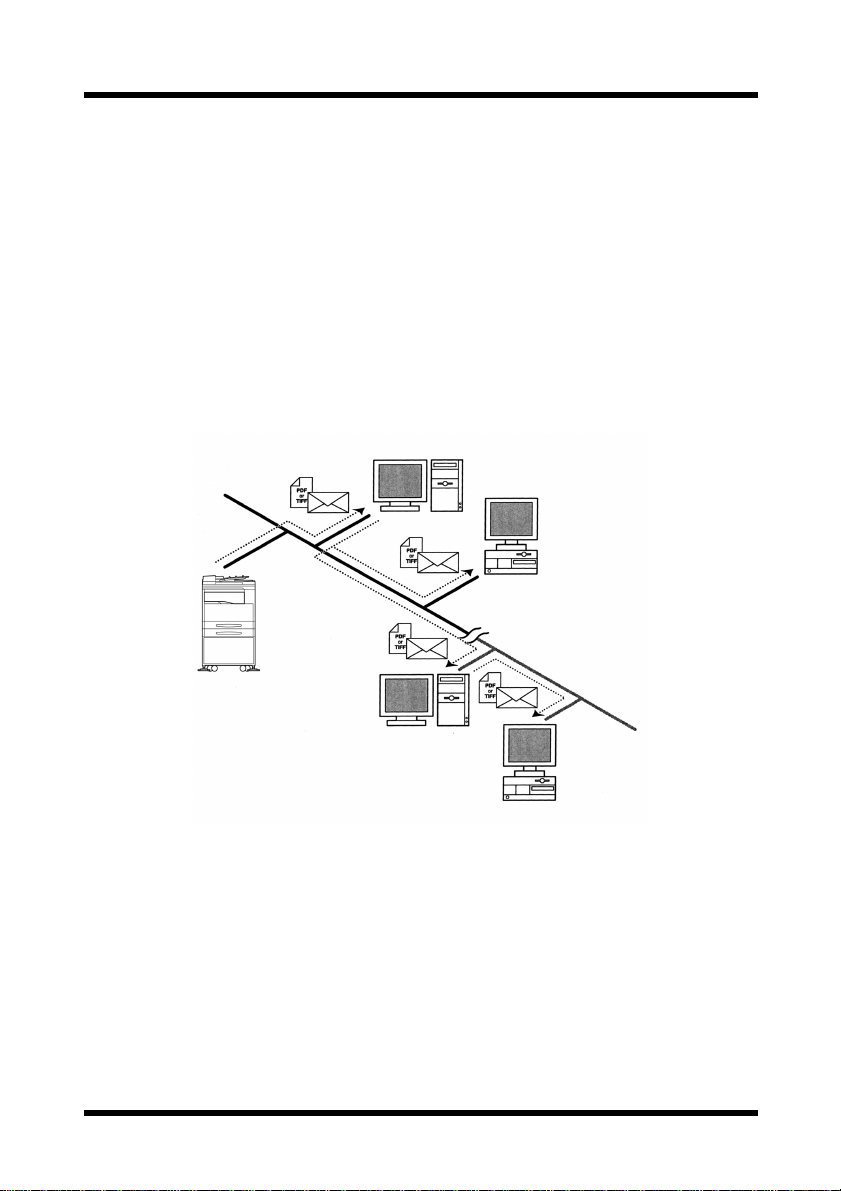
1 Indledning
Netværksscanning
Papirdokumenter kan let konverteres til elektroniske data og f.eks.
anvendes til elektronisk arkivering.
Scannede billeddata (indscannede data) sendes til en computer via et
netværk som en TIFF-F-fil eller en PDF-fil. Det indscannede billede
kan sendes enten som en vedhæftet fil i en e-mail eller til en FTPserver.
• Scannede data sendes til en computer som en vedhæftet TIFF-F-fil
eller en PDF-fil i en e-mail og sendes derefter til en computer via et
intranet eller internettet. (Scan til e-mail)
Mail-server
Klient-pc
Intranet
Internet
Mail-server
Klient-pc
2
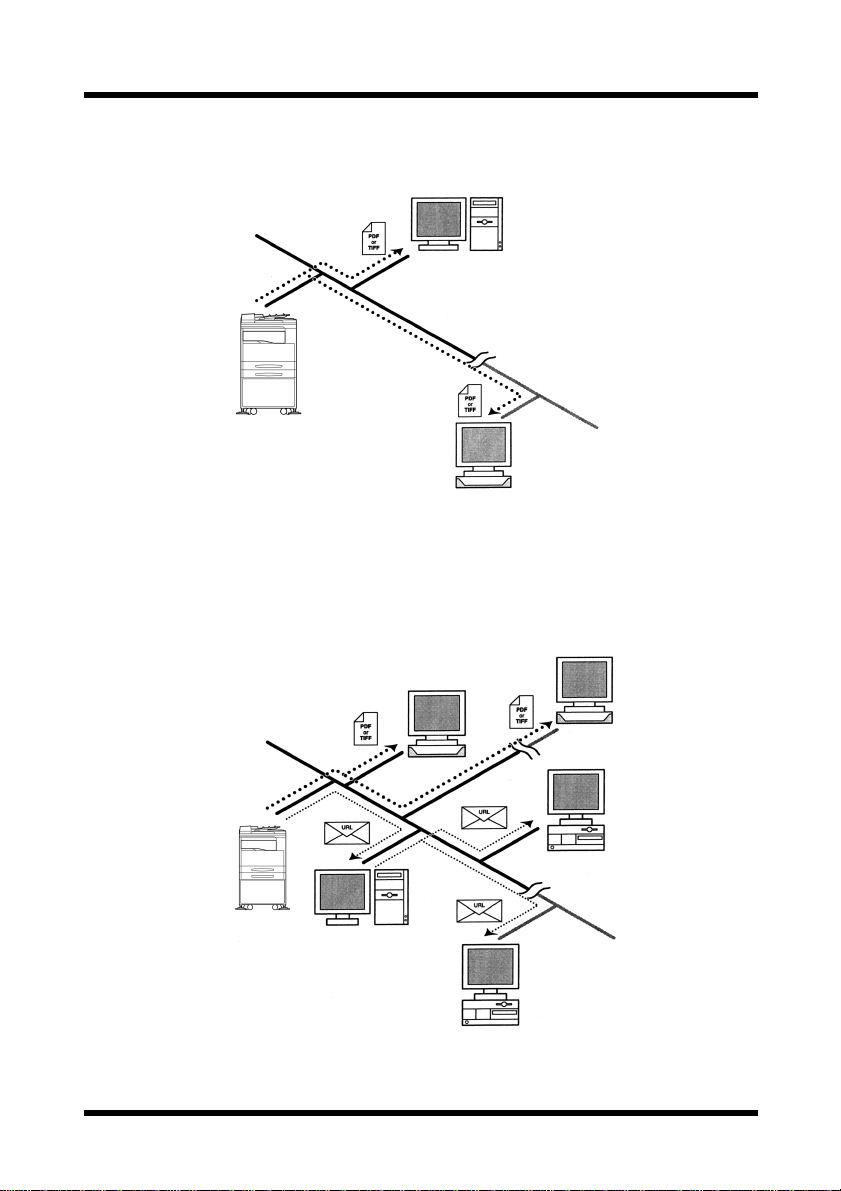
1 Indledning
• De indscannede data overføres til en FTP-server som en TIFF-F-fil
eller en PDF-fil. (Scan til server)
FTP-server
Intranet
Internet
FTP-server
Desuden kan systemet indstilles til at sende en besked til en angivet
modtager (kun én) om, til hvilken FTP-server-adresse dataene er
blevet overført.
FTP-server
Intranet
FTP-server
Internet
Klient-pc
Internet
Mail-server
Klient-pc
3
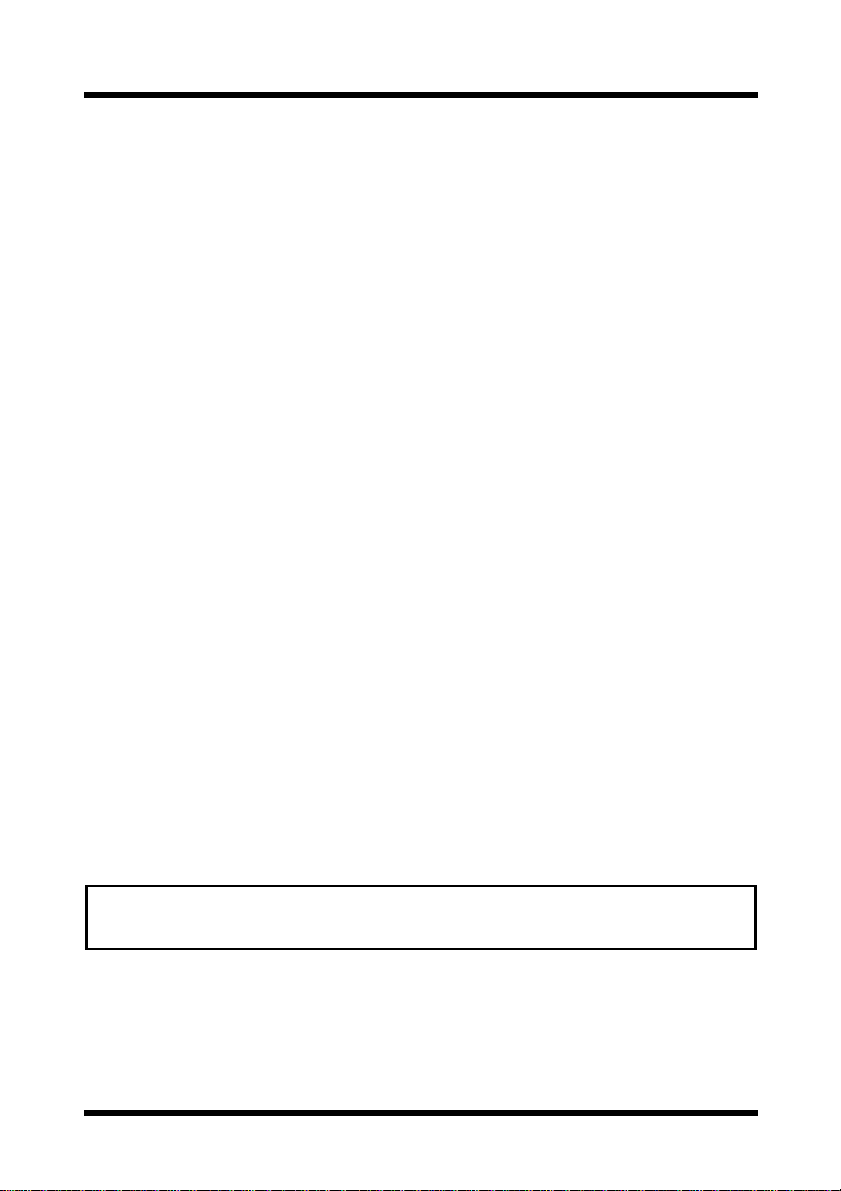
1 Indledning
1.2 Krav til miljøet
Følgende netværksmiljø er nødvendigt for at kunne anvende funktionerne
internetfax og netværksscanning.
Internetfax
• Mail-server (POP3-server og SMTP-server)
Netværksscanning (Scan til e-mail)
• Mail-server (SMTP-server)
Netværksscanning (Scan til server)
• FTP-server (det medfølgende PageScope Cabinet kan anvendes
som en simpel FTP-server).
• Mail-server (SMTP-server) for at kunne e-maile en besked e-mail
om overførte data.
Fælles
• Ethernet 10/100Base-T
• TCP/IP-protokol
1.3 Tilslutning til et netværk (LAN)
Maskinen skal være tilsluttet et LAN-netværk og være i stand til at overføre
data ved hjælp af TCP/IP-protokollen, for at funktionerne internetfax og
netværksscanning kan anvendes.
Brug et Ethernet-kabel (til 10/100Base-T-Ethernet) til tilslutningen til
netværket. Ethernet-kablet følger ikke med intern etfaxen/
netværksscanneren.
VIGTIGT
• Brug et skærmet kategori 5-kabel til 10/100Base-T-tilslutningen. I
modsat fald kan der forekomme elektronisk støj.
4
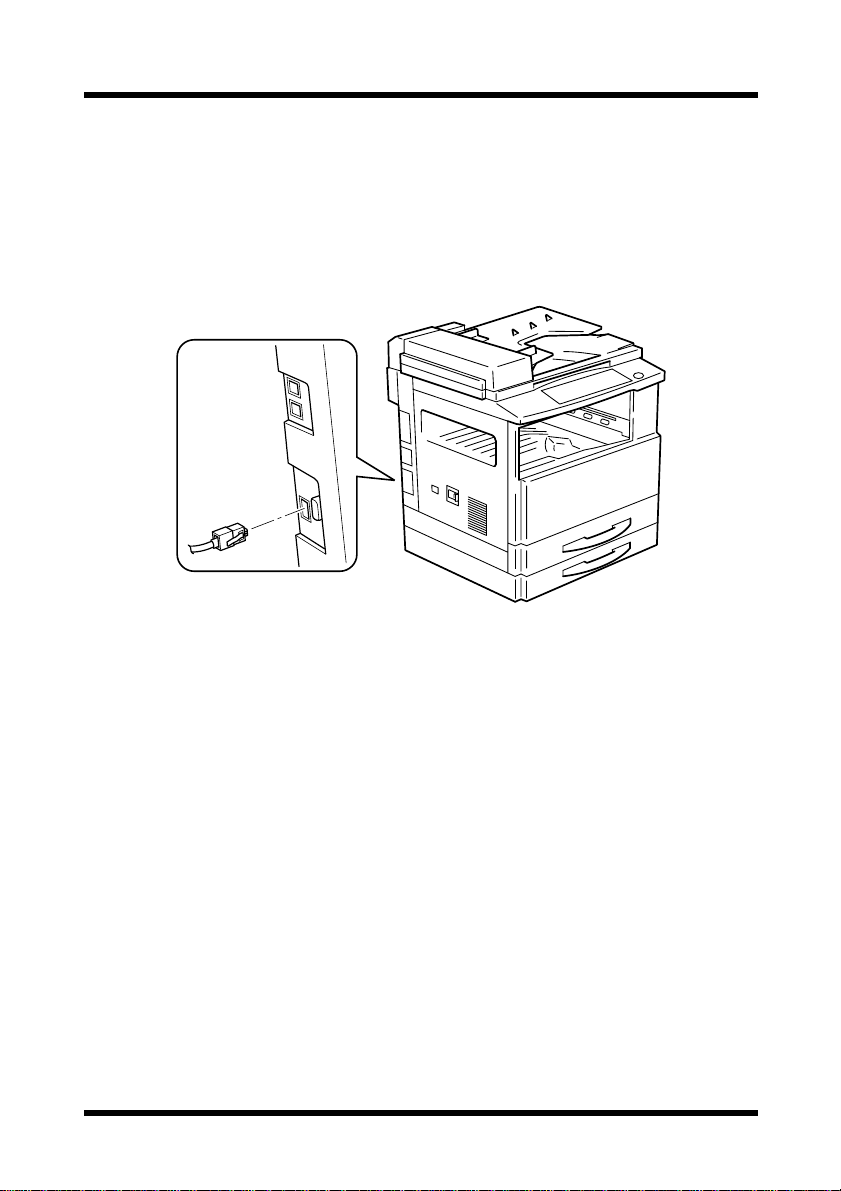
1 Indledning
1.3.1 Tilslutning af Ethernet-kablet
1. Kontroller at maskinen er slukket.
2. Sæt det ene stik på Ethernet-kablet i hunstikket (mærket “NETWORK
SCANNER”) på venstre side af maskinen, og sæt det andet stik ind i
hub'en.
5

1 Indledning
1.4 Navnene på kontrolpanelets enhe der og
deres funktioner
1.4.1 Navnene på kontrolpanelets dele og deres funktioner
23 4 56 7 8
1
9
Nr. Betegnelse Funktion
1 [Fejl] indikator Lyser i tilfælde af fejl.
2 [Bekræft] tast Anvendes til at se transmissionsresultaterne.
3 [Indstillinger] tast Anvendes til at vise det første skærmbilledei tilstanden
Indstillinger.
MASKININDSTILLING, FAXREGISTRERING,
E-MAIL-INDSTILLING1, E-MAIL-INDSTILLING 2,
NETVÆRK(FAX/SCANNER)
Se “4 Indstillinger under hjælpefunktionen” (p. 59).
4 [Opløsning] tast Anvendes til at vælge billedkvalitet (opløsning for
transmissionen) for internetfax-funktionen.
5 [Tlf.bog]tast Anvendes til visning af oplysningerne, der er gemt til de
6 [Funktion] tast Anvendes til funktionsvalg.
7 [Hurtigopk.] tast Anvendes til at tildele programmerede faxnumre 3-cifrede
8 [Mail] tast Tryk på denne tast for at indtaste en e-mail-adresse.
forskellige slags opkald.
BROADCAST (rundskrivelsestransmission), TIMER TX
(timertransmission), ANNULLER RESERV. (annuller
lagret job) og INTERNET FAX RX (internetfaxmodtagelse) (p. 38, p. 40, p. 41 og p. 43).
numre.
Lampen lyser grønt foratangive, at man nu kan indtasteen
e-mail-adresse.
6
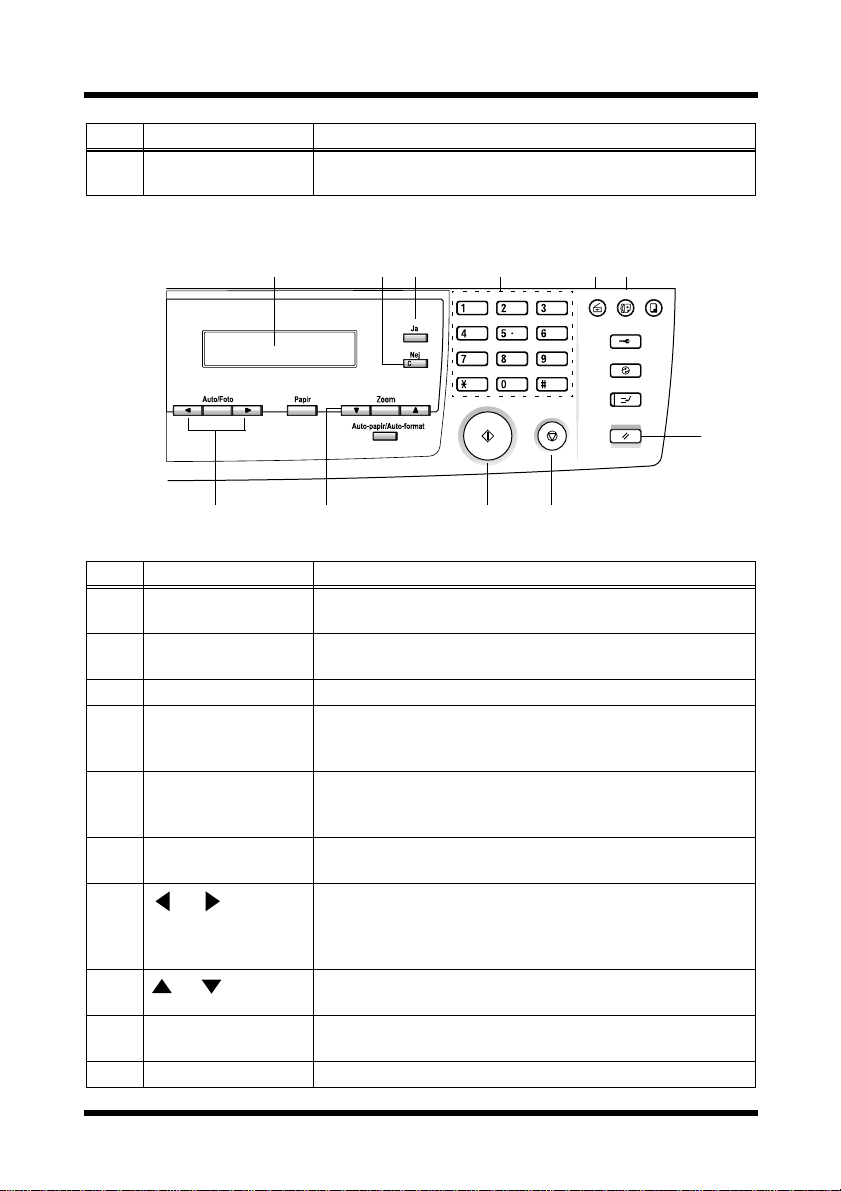
Nr. Betegnelse Funktion
9 Taster til one-touch-
opkald
Anvendes til at hente tidligere programmerede faxnumre.
Anvendes til at indtaste tekst som f.eks. en e-mail-adresse.
1 Indledning
11 12 14 15
1310
20
181716
19
Nr. Betegnelse Funktion
10 Display Viser indstillingsmenuer, fejlmeldinger samt aktuelle
indstillinger såsom e-mail-adresser.
11 [Nej] tast Sletter de indtastede bogstaver og numre.
Vender tilbage til den forrige skærm.
12 [Ja] tast Bekræfter den aktuelle indstilling.
13 Numeriske tastatur Anvendes til indtastning af indstillingsværdier.
Anvendes til indtastning af numre.
Anvendes til indtastning af numre til hurtigopkald.
14 [Scan] tast Trykkes for at få adgang til indscanningsfunktionen.
Lampen lyser grønt for at angive, at maskinen er i
indscanningsfunktionen.
15 [Fax] tast Anvendes, når der sendes indscannede data eller modtages
e-mail ved hjælp af internetfax-funktionen.
16
[Auto/Foto]tast
og tasterne
Anvendes til at angive indscanningstilstandi forbindelse
med funktionen til netværksscanning.
Anvendes til indstilling af valget til højre eller venstre på
indstillingsskærmen.
17
og tasterne
Anvendes til indstilling af valget til foroven eller forneden
på indstillingsskærmen og i menuerne.
18 [Start] tast Starter indscanningeller starterafsendelse afe-mailen eller
filen.
19 [Stop] tast Stopper indscanning af dokumenter.
7

1 Indledning
Nr. Betegnelse Funktion
20 [Nulstilling af
panel] tast
Annullerer alle aktuelle handlinger.
1.4.2 Displays
1
2
1
2
Nr. Display Beskrivelse
1 Funktionsnavn • Viser den valgte funktion eller funktionsindstilling.
• Viser den aktuelle menu, funktion eller indstilling.
• Fejl meldinger vises, når der opstår en fejl.
• Den aktuelle dato samt resterende ledige hukommelse
vises i standby.
2 Meddelelsesområde Viser meldinger såsom fremgangsmåder.
Symbolliste:
8
Symbol Beskrivelse
Afsendelse/modtagelse
af e-mail
I standby til
timertransmission
E-mail sendes eller modtages.
Der er lagret en e-mail til timer-transmission.
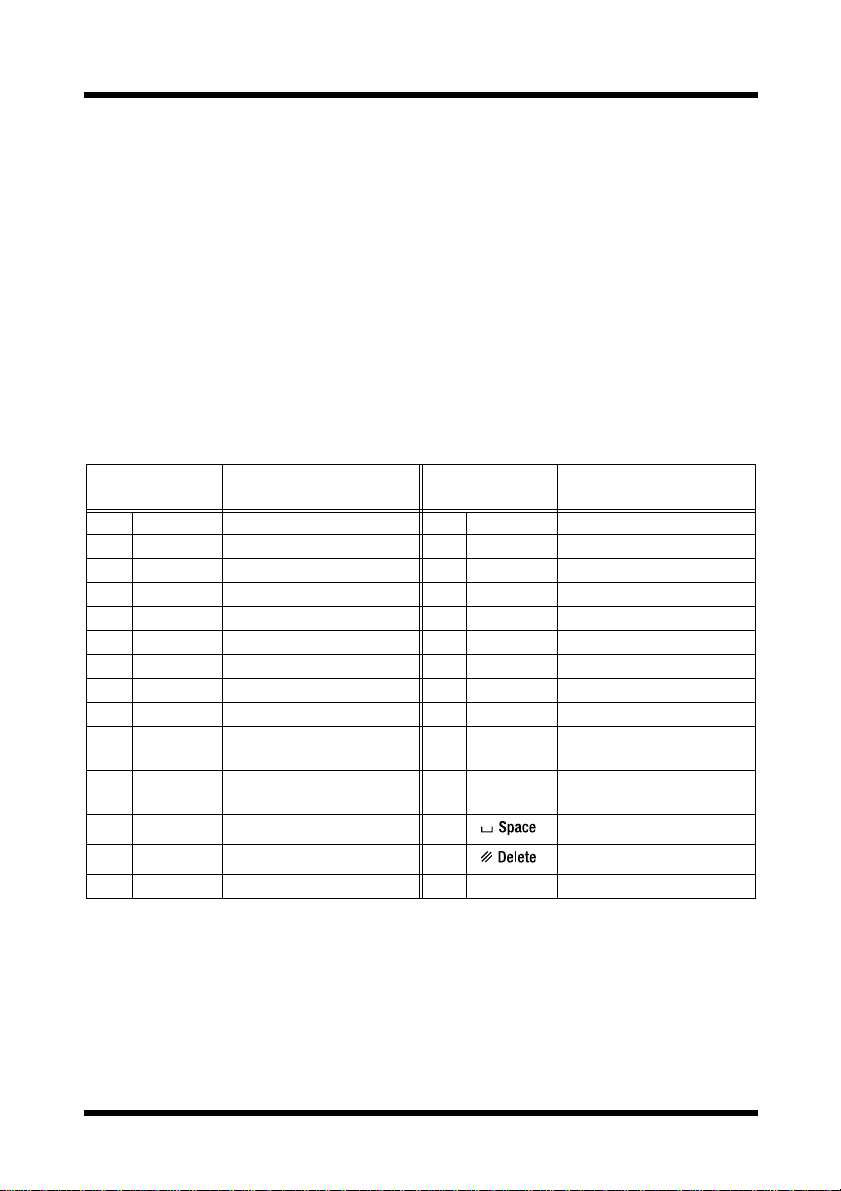
1 Indledning
1.5 Indtastning af tekst
Når du indstiller brugernavnet eller programmerer tasterne til one-touchopkald med modtagerens navn, kan du også indtaste tal, bogstaver med
accent samt symboler .
1.5.1 Betjening af tast:
• Tasterne til one-touch-opkald [01] til [27]: Anvendes til indtastning af
bogstaver og symboler.
• Numerisk tastatur: Anvendes til indtastning af tal.
Liste over potentielle tegn, der kan anvendes med tasterne til onetouch-opkald
Tast til onetouch-opkald
01 ABC ABC 15 pqr pqr
02 DEF DEF 16 stu stu
03 GHI GHI 17 vwx vwx
04 JKL JKL 18 yz yz
05 MNO MNO 19 @ @
06 PQR PQR 20 . . (punktum)
07 STU STU 21 _ _ (understreget)
08 VWX VWX 22 + +
09 YZ YZ 23 - - (bindestreg)
10 abc abc 24 & &#*/!=?$%[]'^`{}|˜()”
11 def def 25 ДдЦцЬьбЙйн”ъЕОазЖС¿
12 ghi ghi 26 (mellemrum)
13 jkl jkl 27 (slettes)
14 mno mno 28
Tilgængelige tegn*
Tast til onetouch-opkald
Tilgængelige tegn*
,:;<>
Øøß
Hvis du ønsker at bladre gennem tegnene og symbolerne, der er oplistede, indtil
det ønskede tegn vises, skal du trykke flere gange på tasten til one-touch-opkald.
9
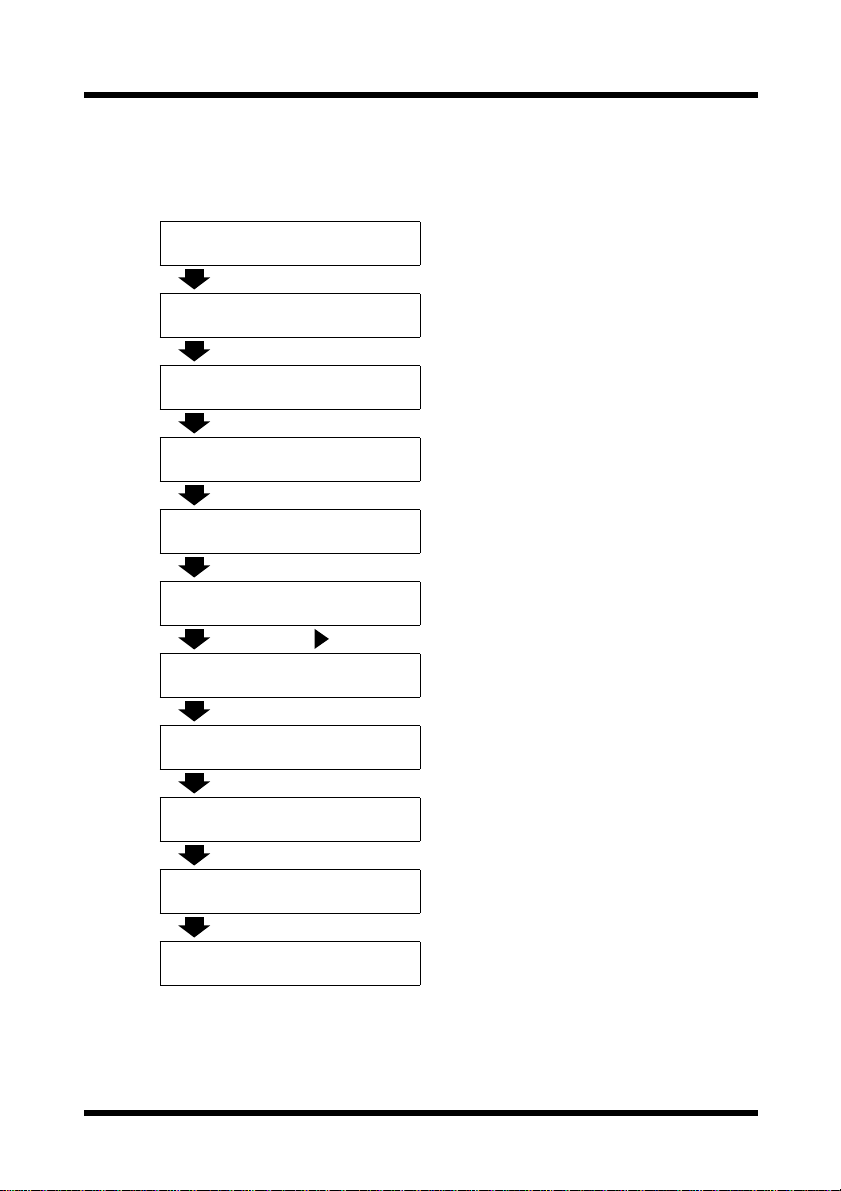
1 Indledning
1.5.2 Indtastningseksempel
For at indtaste navnet “NJ Office”
* Cursoren (_) blinker skiftevis med bogstavet på den aktuelle cursorplads.
NAVN= _
Tryk påtasten [MNO]to gange.
NAVN=N
Tryk påtasten [JKL]en gang.
NAVN=NJ
Trykpå tasten[Space] en gang.
NAVN=NJ
Tryk påtasten [MNO]3 gange.
NAVN=NJ O
Tryk påtasten [def]3 gange.
NAVN=NJ Of
Tryk påtasten .
NAVN=NJ Of_
10
Tryk påtasten [def]3 gange.
NAVN=NJ Off
Tryk påtasten [ghi]3 gange.
NAVN=NJ Offi
Tryk påtasten [abc]3 gange.
NAVN=NJ Offic
Tryk påtasten [def]to gange.
NAVN=NJ Office
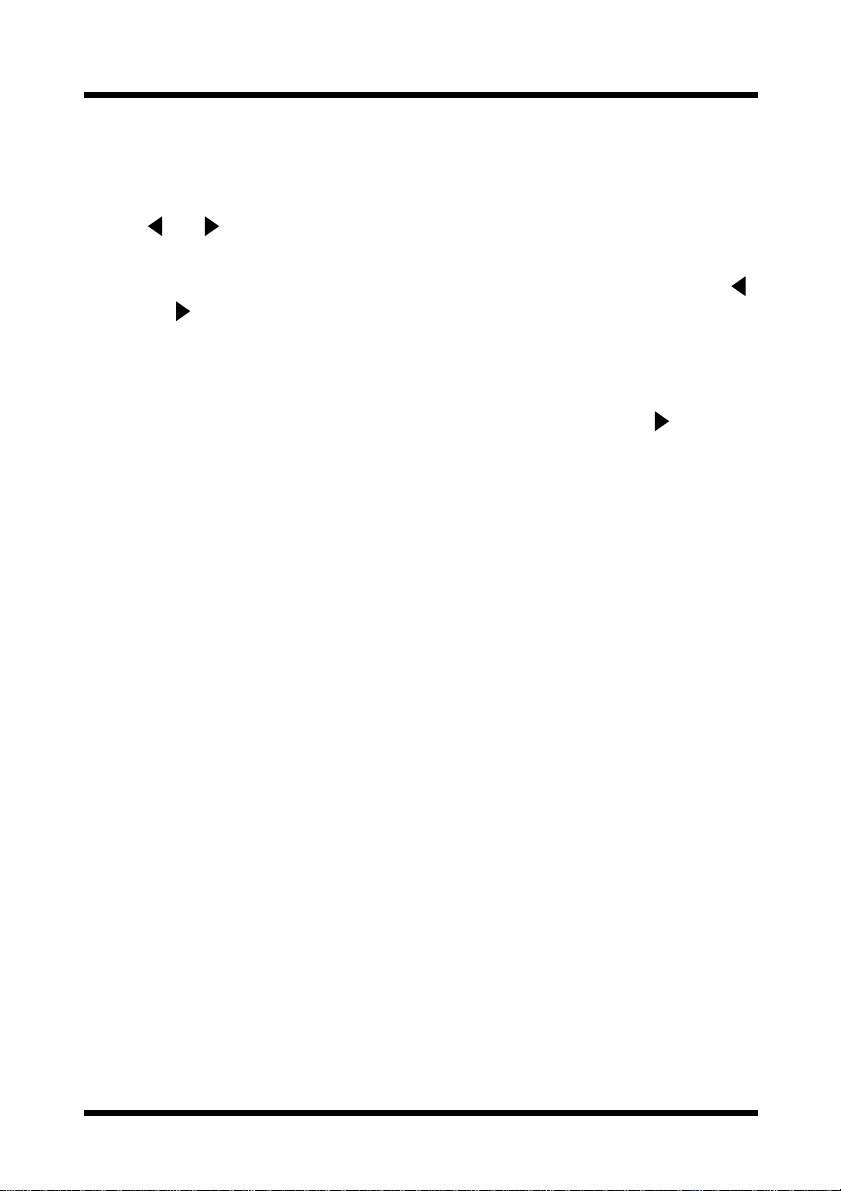
1 Indledning
Korrektur af tekst og indtastninger
• Hvis du ønsker at slette hele teksten, skal du trykke på tasten [Nej].
• Hvis du blot ønsker at slette en del af teksten, skal du bruge tasterne
og for at flytte cursoren (_) hen til det tegn, du ønsker at slette,
og derefter trykke på tasten
• Hvis du ønsker at ændre de indtastede tegn, skal du bruge tasterne
og til at flytte cursoren (_) hen til det tegn, som du ønsker at
ændre, og derefter indtaste det nye tegn. (Tegnet på cursorens plads
bliver skiftet ud med det nye tegn.)
• Hvis du har brug for den samme tast til one-touch-opkald ved
indtastning af to tegn i en række, skal du trykke på tasten efter
valget af det første tegn. (Se eksemplet ovenfor.)
• Hvis du ønsker et mellemrum, skal du trykke på tasten til one-touch-
opkald
[26].
[Slette] (tast til one-touch-opkald) [27]).
11
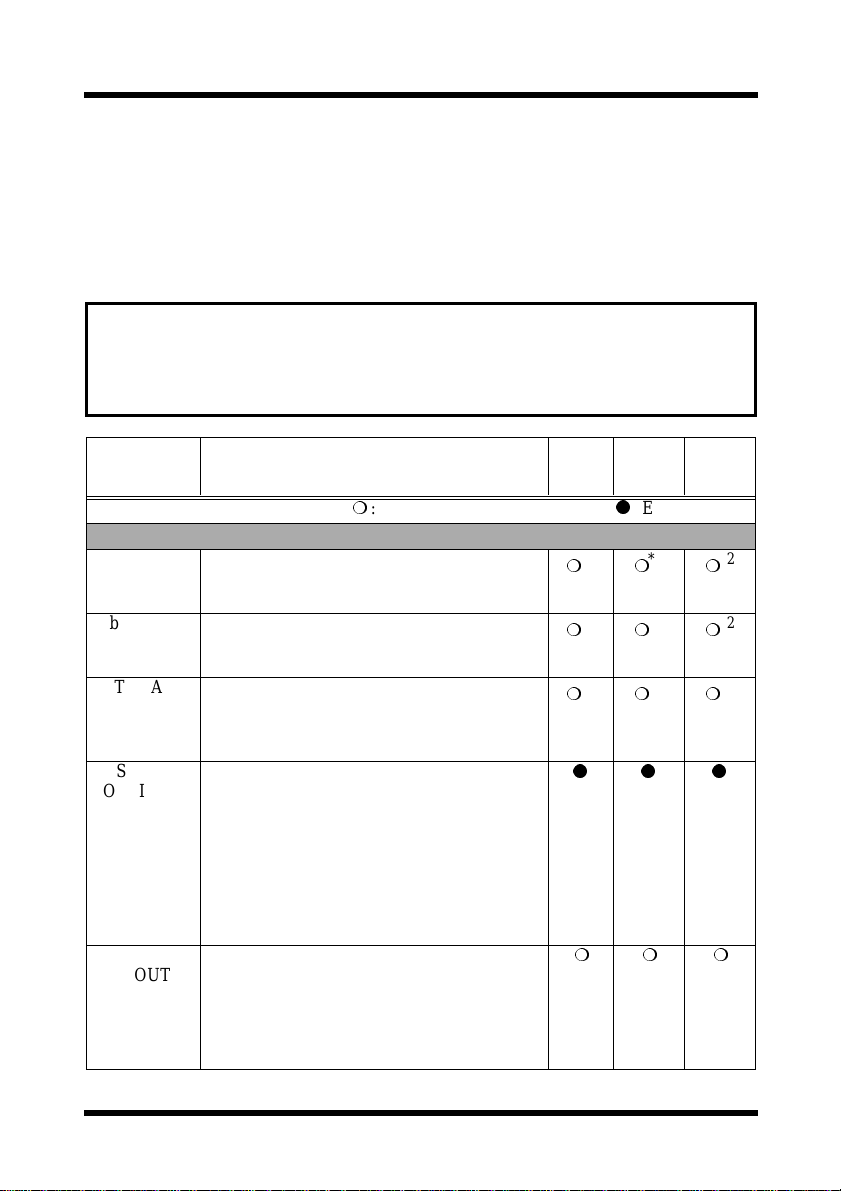
1 Indledning
1.6 Angivelse af netværksindstillinger
1.6.1 Påkrævede i ndsti llinger
Der skal angives forskellige indstillinger, før funktionerne til internetfax og
netværksscanning kan anvendes.
Bemærk
• Denne maskine skal indstilles til det netværksmiljø, den er tilsluttet.
Derfor skal du bede netværksadministratoren om de oplysninger, der
er nødvendige for at kunne angive indstillingerne korrekt, før du
begynder at indstille maskinen.
Indstillinger Beskrivelse
: Nødvendigt – : Ikke nødvendigt: Efter behov
NETVÆRK(FAX/SCANNER)
IP-adresse Denne funktion anvendes til at angive IP-
Subnet-Maske Denne funktion anvendes til at indstille
GATEWAY Denne funktion anvendes til at indtaste IP-
DNSKONFIG.
SERVERTIMEOUT
adressen for internetfaxen/netværksscanneren.
*Fås af netværksadministratoren.
undernetmaskeværdien for netværket.
*Spørg netværksadministratoren.
adressen for routeren, hvis en sådan anvendesi
netværket.
*Spørg netværksadministratoren.
Denne funktion anvendes til at aktivere eller
deaktivere DNS (Domain Name System). Hvis
der anvendes en DNS-server, skal dens IPadresse angives.
*Hvis der anvendes en DNS-server inetværket,
skal du vælge “AKTIVER”. Hvis der anvendes
en ekstern server, som f.eks. en
internetudbyder,skal du vælge“INAKTIVER”.
Spørg netværksadministratoren.
Denne funktion anvendes til at indstille, hvor
længe der skal gå (mellem 5 og 20 sekunder,
med 1 sekunds intervaller), før forbindelsen til
serveren afbrydes.
Internet-
fax
*2
*2
*2
Netværks-
scanning
(Scan til
e-mail)
Netværks-
scanning
(Scan til
server)
*2
*2
*2
*2
*2
*2
12
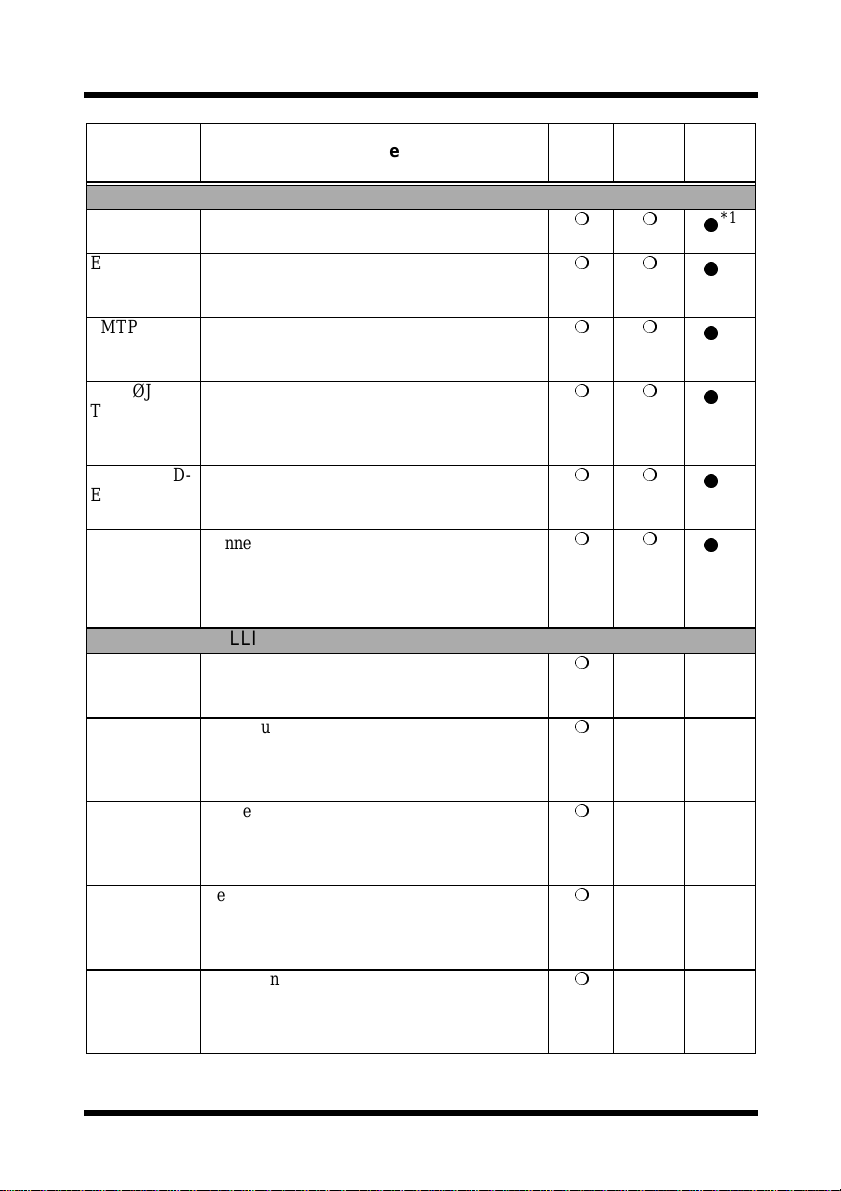
1 Indledning
Indstillinger Beskrivelse
E-MAIL-INDSTILLING 1
AFSENDER
NA VN
E-MAILADRESSE
SMTPSERVER
INDFØJ
TEKST
STANDARDEMNE
TIME ZONE
Denne funktion kan anvendes til at angive
afsenderens navn.
Denne funktion anvendes til at angive
afsenderens e-mail-adresse.
*Fås af netværksadministratoren.
Denne funktion anvendes til at indtaste SMTPserverens IP-adresse eller værtsnavn.
*Spørg netværksadministratoren.
Denne funktion anvendes til at angive, om der
skal indsættes tekst,der forklarer, at der er
vedhæftet billeddata, når der sendes
indscannede data, som er vedhæftet en e-mail.
Denne funktion kan anvendes til at angive den
emnetekst, der skal bruges som standard, når der
sendes indscannede data vedhæftet til en e-mail.
Denne funktion anvendes til at indstille tidszonen, så den passer til det land, hvor maskinen
anvendes. For Centraleuropa vises tiden som
“GMT +01:00”.
E-MAIL-INDSTILLING 2
POP3SERVER
POP3KONTO
POP3PASSWORD
AUTOM.
MODTAGELSE
SVARADRESSE
Denne funktion anvendes til at indtaste POP3serverens IP-adresse eller værtsnavn.
*Spørg netværksadministratoren.
Denne funktion anvendes til at indtaste det
kontonavn, der anvendes til at logge på POP3serveren.
*Spørg netværksadministratoren.
Denne funktion bruges til at angive den
adgangskode, der anvendes til at logge på
POP3-serveren.
*Spørg netværksadministratoren.
Denne funktion anvendes til at angive
intervallet (mellem 1 og 60 minutter, med 1
minuts intervaller) for kontrol af nye e-mails
ved automatisk modtagelse.
Denne funktion anvendes til at angive
modtageren af e-mails med fejlmeddelelser,
hvis der opstår en fejl under modtagelsen af en
internetfax.
fax
Netværks-
scanning
(Scan til
e-mail)
Internet-
––
––
––
––
––
Netværks-
scanning
(Scan til
server)
*1
*1
*1
*1
*1
*1
13
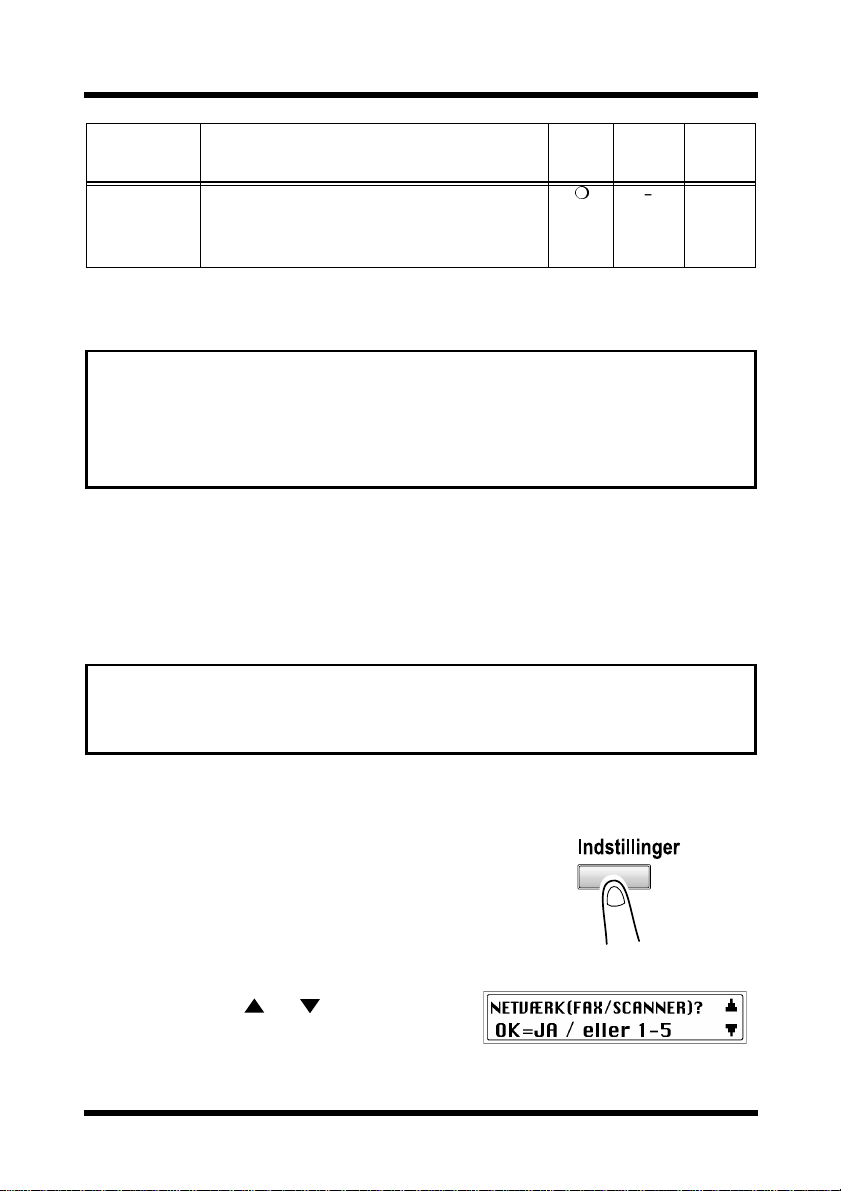
1 Indledning
Indstillinger Beskrivelse
PRINT AF
TOPTEKST
*1: Nødvendigt, hvis oplysningen om URL'en sendes via e-mail.
*2: Kan også tildeles automatisk af DHCP-serveren.
Denne funktion anvendes til at angive, om
sidehovedets oplysninger med “Emne”, “Fra”,
og “Cc” skal udskrives, når der udskrives
e-mails.
Internet-
fax
Netværks-
scanning
(Scan til
e-mail)
Netværks-
scanning
(Scan til
server)
––
Et godt råd
• Når du har angivet IP-adressen, undernetmaske og
gatewayfunktioner i menuen “NETVÆRK(FAX/SCANNER)”, kan
andre indstillinger angives ved hjælp af PageScope Light. Yderligere
oplysninger finder du i PageScope Light-betjeningsvejledningen til
scanneren Di152f/Di183f.
1.6.2 Angivelse af netværksindstillinger (menuen “NETVÆRK(FAX/SCANNER)”)
Du kan angive forskellige netværksindstillinger i menuen “NETVÆRK(FAX/
SCANNER)
Et godt råd
• Hvis du ønsker at afbryde indstillingen af “NETVÆRK(FAX/
SCANNER)”-funktionen trykkes på [Nej]. Når meldingen “STOPPE
INDSTILLING?” vises, skal du trykke på tasten [Ja] for at afslutte.
” under hjælpefunktionen.
Indstilling af funktionen “IP-ADRESSE”
1. Tryk på tasten [Indstillinger].
Den første skærm under
hjælpefunktionen vises.
2. Vælg “
NETVÆRK(FAX/SCANNER)”
med tasterne og .
14
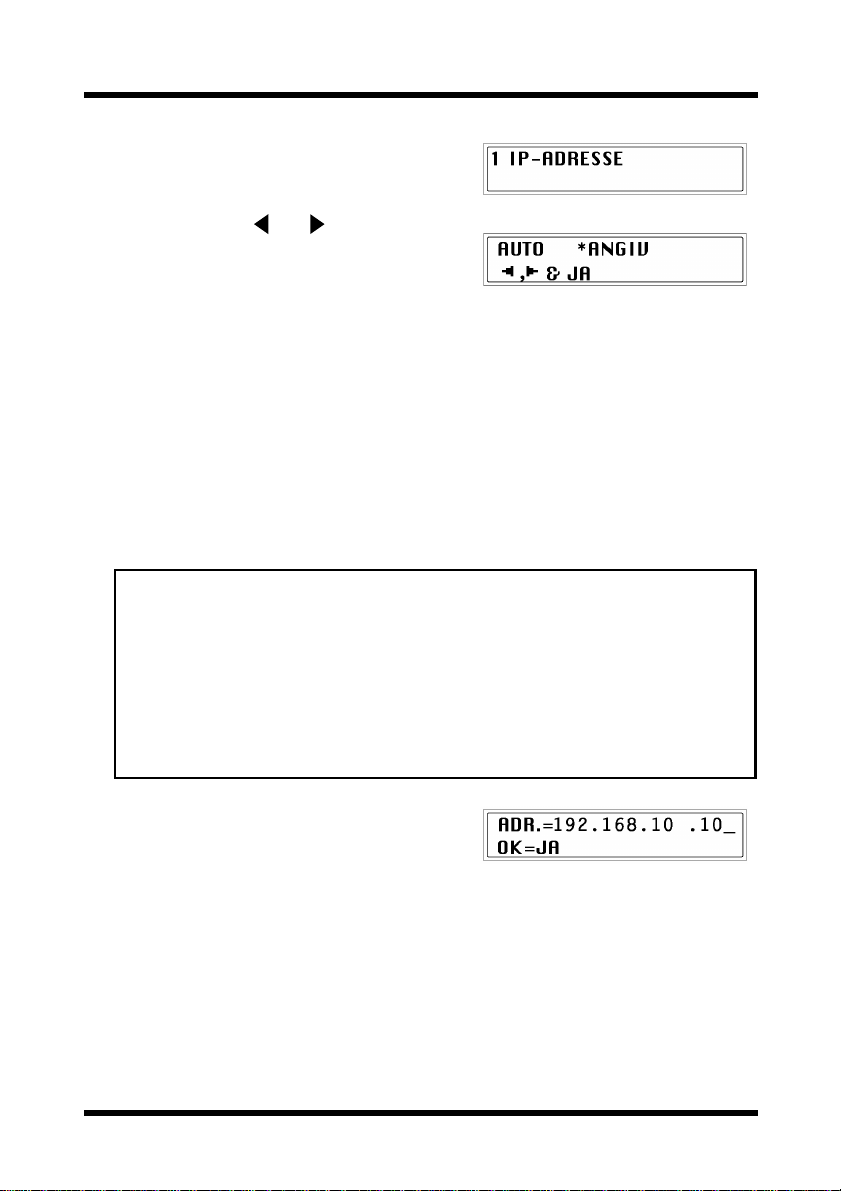
3. Tryk på [1] på det numeriske tastatur
for at vælge “
IP-ADRESSE”.
4. Brug tasterne og til at vælge
enten “
derefter på
AUTO” eller “ANGIV”ogtryk
[Ja].
1 Indledning
• Hvis du vælger “
AUTO”, tildeles IP-
adressen automatisk af DHCPserveren, og menuen
“
NETVÆRK(FAX/SCANNER)”
vises igen.
•Hvis“
ANGIV” vælges, fremkommer
et skærmbillede, der lader dig
specificere IP-addressen. (Fortsæt
medtrin5.)
Bemærk
• “AUTO” er tilgængelig, når der er tilsluttet en DHCP-server til
netværket. Hvis “AUTO” vælges, er det ikke nødvendigt at angive
indstillinger for undernetmasken og gatewayen.
• Hvis der opereres med en fast IP-addresse, skal du vælge “IPaddresse i NVRAM” i den medfølgende PageScope Light. Indstil
dette i menuen “TCP/IP-konfiguration” under fanen “Netværk”.
Yderligere oplysninger finder du i PageScope Lightbetjeningsvejledningen til scanneren Di152f/Di183f.
5. Indtast IP-adressen for internetfaxen/
netværksscanneren på det numeriske
tastatur.
• Skærmbilledet til højre viser et
eksempel på en indtastet IPaddresse. Kontakt
netværksadministratoren vedrørende
den korrekte indstilling.
6. Tryk på tasten
Menuen “
[Ja].
NETVÆRK(FAX/SCANNER)” vises igen.
15

1 Indledning
Indstilling af funktionen “SUBNET-MASKE”
1. Vælg menuen menuen
“
NETVÆRK(FAX/SCANNER)”under
hjælpefunktionen, og tryk på tasten
på det numeriske tastatur,for at vælge
“
SUBNET-MASKE”.
2. Indtast undernetmaskeværdien på det
numeriske tastatur.
• Skærmbilledet til højre viser et
eksempel på en indtastet
undernetmaske. Kontakt
netværksadministratoren vedrørende
den korrekte indstilling.
[2]
3. Tryk på tasten
Menuen “
SCANNER)
For at indstille funktionen “GATEWAY”
[Ja].
NETVÆRK(FAX/
” vises igen.
1. Vælg menuen “NETVÆRK(FAX/
SCANNER)
og tryk på tasten
tastatur, for at vælge “
” under hjælpefunktionen,
[3] på det numeriske
GATEWAY”.
2. Indtast IP-adressen for gatewayen på
det numeriske tastatur.
• Skærmbilledet til højre viser et
eksempel på en indtastet IPaddresse. Kontakt
netværksadministratoren vedrørende
den korrekte indstilling.
3. Tryk på tasten
Menuen “
[Ja].
NETVÆRK(FAX/SCANNER)” vises igen.
16

Indstilling af funktionen “DNS-KONFIG.”
1. Vælg menuen “NETVÆRK(FAX/
SCANNER)
og tryk på tasten
tastatur, for at vælge “
” under hjælpefunktionen,
[4] på det numeriske
DNS-KONFIG.”.
2. Brug tasterne og , og vælg enten
“
INAKTIVER” eller “AKTIVER”, og
tryk derefter på tasten
[Ja].
1 Indledning
•Hvisduharvalgt“
vises menuen “
SCANNER)
”igen.
•Hvisduharvalgt“
INAKTIVER ”,
NETVÆRK(FAX/
AKTIVER”, åbnes
et skærmbillede,hvor du kan angive
DNS-serverens IP-adresse. (Fortsæt
med punkt 3.)
3. Indtast IP-adressen for DNS-serveren
på det numeriske tastatur.
4. Tryk på tasten
Menuen “
SCANNER)
Indstilling af funktionen “SERVER-TIMEOUT”
[Ja].
NETVÆRK(FAX/
” vises igen.
1. Vælg menuen “NETVÆRK(FAX/
SCANNER)
og tryk på tasten
tastatur, for at vælge “
TIMEOUT
” under hjælpefunktionen,
[5] på det numeriske
SERVER-
”.
2. Indtast timeout-perioden (i sekunder)
på det numeriske tastatur.
• Timeout-perioden kan indstilles til
mellem 5 og 120 sekunder.
3. Tryk på tasten
Menuen “
SCANNER)
[Ja].
NETVÆRK(FAX/
” vises igen.
17
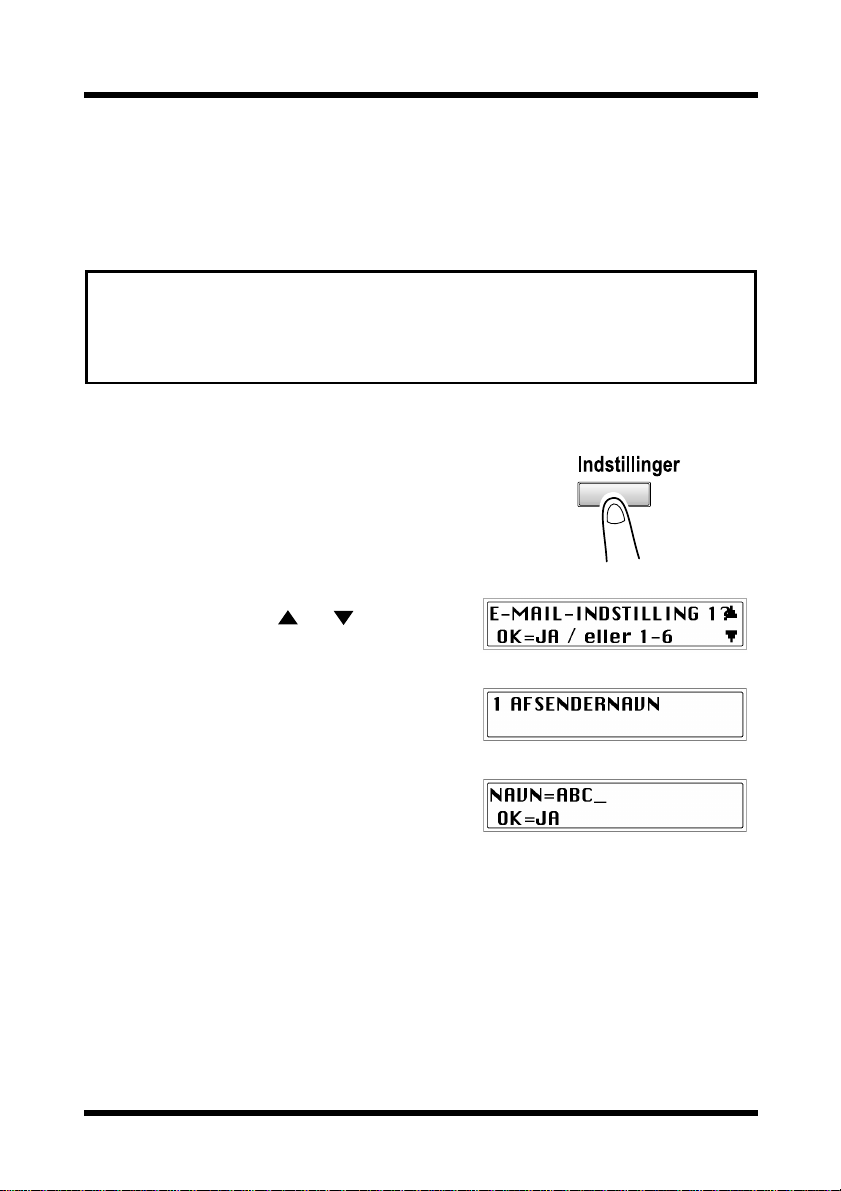
1 Indledning
1.6.3 Angivelse af e-ma il-inds till ing er
(menuen “E-MAIL-INDSTILLING 1”)
Der kan angives forskellige e-mail-indstillinger i menuerne “E-MAIL-
INDSTILLING 1
Et godt råd
• Hvis du ønsker at afbryde indstillingen af funktionen “E-MAILINDSTILLING 1” eller “E-MAIL-INDSTILLING 2”, skal du trykke på
tasten [Nej]. Når meldingen “STOP INDSTILLING?” vises, skal du
trykke på tasten [Ja] for at afslutte.
Programmering af afsenderens navn
1. Tryk på tasten [Indstillinger].
Den første skærm under
hjælpefunktionen vises.
”og“E-MAIL-INDSTILLING 2” under hjælpefunktionen.
2. Vælg “
E-MAIL-INDSTILLING 1”ved
hjælp af tasterne og .
3. Tryk på
for at vælge “
[1] på det numeriske tastatur
AFSENDERNAVN”.
4. Indtast afsenderens navn.
• Yderligere oplysningerom
indtasting af tekst findes “1.5
Indtastning af tekst” (p. 9).
• Afsenderens navn kan maksimalt
indeholde 20 tegn.
5. Tryk på tasten
Menuen “
[Ja].
E-MAIL-INDSTILLING 1” vises igen.
18

Programmering af afsenderens e-mail-adresse
1. Tryk på tasten [2] på det numeriske
tastatur i menuen “
INDSTILLING 1
hjælpefunktionen for at vælge “
MAIL-ADRESSE
E-MAIL-
”under
E-
”.
2. Indtast maskinens e-mail-adresse.
• Yderligere oplysningerom
indtasting af tekst findes “1.5
Indtastning af tekst” (p. 9).
• E-mail-adressen kan maksimalt
indeholde 64 tegn.
• Sørg for først at få oplyst e-mail-
adressen fra
netværksadministratoren.
• Hvis du ikke modtager e-mails på
denne maskine, skal du indtaste
administratorens e-mail-adresse.
1 Indledning
3. Tryk på tasten
Menuen “
E-MAIL-INDSTILLING 1”
vises igen.
[Ja].
19

1 Indledning
Indstilling af SMTP-serverens adresse
1. Tryk på tasten [3] på det numeriske
tastatur i menuen “
INDSTILLING 1
hjælpefunktionen for at vælge “
SERVER
”.
2. Indtast SMTP-serverens IP-adresse
eller værtsnavn.
• Yderligere oplysningerom
indtasting af tekst findes “1.5
Indtastning af tekst” (p. 9).
• Værtsnavnetkan maksimalt
indeholde 64 tegn.
• Skærmbilledet øverst til højre viser
et eksempel på en indtastet IPadresse. Kontakt
netværksadministratoren vedrørende
den korrekte indstilling.
E-MAIL-
”under
SMTP-
3. Tryk på tasten
Menuen “
Indstilling af funktionen “INDFØJ TEKST”
[Ja].
E-MAIL-INDSTILLING 1” vises igen.
Når du indstiller denne funktion første gang, indsættes der tekst (en fast
tekststreng) foran billeddataene til internetfax-dokumentet, før
faxmeddelelsen sendes. Brug f.eks. denne funktion, når du sender
internetfaxmeddelelser til computere.
1. Vælg menuen “
1
” under hjælpefunktionen, og tryk på
tasten
[4] på det numeriske tastatur, for
at vælge “
E-MAIL-INDSTILLING
INDFØJ TE KST”.
2. Brug tasterne og til enten at
vælge “
derefter på tasten
ON” eller “OFF”, og tryk
[Ja].
Menuen “
E-MAIL-INDSTILLING 1”
vises igen.
20

For at indstille funktionen “STANDARDEMNE”
1. Vælg menuen “E-MAIL-INDSTILLING
1
” under hjælpefunktionen, og tryk på
tasten
[5] på det numeriske tastatur, for
at vælge “
STANDARDEMNE”.
2. Indtast standardemnet.
• Yderligere oplysningerom
indtasting af tekst findes “1.5
Indtastning af tekst” (p. 9).
• Standardemnet kan maksimalt
indeholde 20 tegn.
1 Indledning
3. Tryk på tasten
Menuen “
Indstilling af funktionen “TIME ZONE”
[Ja].
E-MAIL-INDSTILLING 1” vises igen.
1. Vælg menuen “E-MAIL-INDSTILLING
1
” under hjælpefunktionen, og tryk på
tasten
[6] på det numeriske tastatur, for
at vælge “
Time Zone”.
2. Brug tasterne og , og vælg den
ønskede tidszone.
3. Tryk på tasten
Menuen “
[Ja].
E-MAIL-INDSTILLING 1”
vises igen.
21

1 Indledning
1.6.4 Angivelse af e-mail-indstillinger
(menuen “E-MAIL-INDSTILLING 2”)
Indstilling af POP3-serverens adresse
1. Tryk på tasten [Indstillinger].
Den første skærm under
hjælpefunktionen vises.
2. Vælg “
E-MAIL-INDSTILLING 2”ved
hjælp af tasterne og .
3. Tryk på
for at vælge “
[1] på det numeriske tastatur
POP3-SERVER”.
4. Indtast POP3-serverens IP-adresse
eller værtsnavn.
• Yderligere oplysningerom
indtasting af tekst findes “1.5
Indtastning af tekst” (p. 9).
• Værtsnavnetkan maksimalt
indeholde 64 tegn.
• Skærmbilledet øverst til højre viser
et eksempel på en indtastet IPadresse. Kontakt
netværksadministratoren vedrørende
den korrekte indstilling.
5. Tryk på tasten
Menuen “
[Ja].
E-MAIL-INDSTILLING 2” vises igen.
22

Indstilling af funktionen “POP3-KONTO”
1. Vælg menuen “E-MAIL-INDSTILLING
2
” under hjælpefunktionen, og tryk på
tasten
[2] på det numeriske tastatur, for
at vælge “
POP3-KONTO”.
2. Indtast kontonavnet.
• Yderligere oplysningerom
indtasting af tekst findes “1.5
Indtastning af tekst” (p. 9).
• Kontonavnet kan maksimalt
indeholde 64 tegn.
1 Indledning
3. Tryk på tasten
Menuen “
[Ja].
E-MAIL-INDSTILLING 2”
vises igen.
Indstilling af funktionen “POP3-PASSWORD”
1. Vælg menuen “E-MAIL-INDSTILLING
2
” under hjælpefunktionen, og tryk på
tasten
[3] på det numeriske tastatur, for
at vælge “
POP3-PASSWORD”.
2. Indtast adgangskoden.
• Yderligere oplysningerom
indtastning af tekst findes “1.5
Indtastning af tekst” (p. 9).
• Adgangskoden kan maksimalt
indeholde 32 tegn.
• Skærmbilledet øverst til højre viser
et eksempel på en indtastet
adgangskode. Kontakt netværksadministratoren vedrørende den
korrekte indstilling.
3. Tryk på tasten
Menuen “
[Ja].
E-MAIL-INDSTILLING 2” vises igen.
23

1 Indledning
For at indstille funktionen “AUTOM.MODTAGELSE”
1. Vælg menuen “E-MAIL-INDSTILLING
2
” under hjælpefunktionen, og tryk på
tasten
[4] på det numeriske tastatur, for
at vælge “
2. Brug tasterne og til enten at
vælge “
derefter på tasten
AUTOM.MODTAGELSE”.
ON” eller “OFF”, og tryk
[Ja].
•Hvisduharvalgt“
ON”, vises et
skærmbillede, hvor du kan angive
tidsintervallet for kontrol af nye emails. (Fortsæt med punkt 3.)
•Hvisduharvalgt“OFF”vises
menuen “
E-MAIL-INDSTILLING 2”
igen.
3. Angiv på det numeriske tastatur, hvor
ofte (i minutter) der skal kontrolleres
for nye e-mails.
• Tidsintervallet for automatisk
kontrol for nye e-mails kan indstilles
til mellem 1 og 60 minutter.
4. Tryk på tasten
Menuen “
[Ja].
E-MAIL-INDSTILLING 2”
vises igen.
24

Angivelse af den adresse, hvortil resultaterne sendes
1. Vælg menuen “E-MAIL-INDSTILLING
2
” under hjælpefunktionen, og tryk på
tasten
[5] på det numeriske tastatur, for
at vælge “
SVARADRESSE”.
2. Indtast e-mail-adressen på modtageren
af fejlmeldinger.
• Yderligere oplysningerom
indtastning af tekst findes “1.5
Indtastning af tekst” (p. 9).
• E-mail-adressen kan maksimalt
indeholde 64 tegn.
• Normalt indtastes administratorens
e-mail-adresse.
1 Indledning
3. Tryk på tasten
Menuen “
For at indstille funktionen “PRINT AF TOPTEKST”
[Ja].
E-MAIL-INDSTILLING 2” vises igen.
1. Vælg menuen “E-MAIL-INDSTILLING
2
” under hjælpefunktionen, og tryk på
tasten
[6] på det numeriske tastatur, for
at vælge “
PRINT AF TOPTEKST”.
2. Brug tasterne og til enten at
vælge “
derefter på tasten
ON” eller “OFF”, og tryk
[Ja].
Menuen “
E-MAIL-INDSTILLING 2”
vises igen.
25

2 Internetfax
2 Internetfax
Fremgangsmåderne for afsendelse af indscannede data og modtagelse af
e-mails beskrives i det følgende.
Bemærk
• Oplysninger om, hvilke dokumenter der kan anvendes, billedets
indscanningsområde,udskrivningsområdet samt papirtyper og størrelser finder du i betjeningsvejledningerne til Di152f/Di183f eller
FX-1-faxenheden til Di152/Di183.
• Afsendelse af internetfaxmeddelelser er ikke mulig før ca. tre minutter
efter, at maskinen er tændt.
2.1 Grund læggende faxfunktioner
Et godt råd
• Internetfaxmeddelelser sendes og modtages ved hjælp af en
mailserver. De sendes ikke direkte til modtageren og modtages ikke
direkte fra afsenderen. Desuden betragtes transmissionen som
afsluttet, når transmissionen til/fra serveren er afsluttet korrekt.
• Den opløsningog dokumentstørrelse, som kan anvendes,afhænger
af kapaciteten af modtagerens internetfaxfunktionen. Kontrollér
kapacitetenaf modtagerens internetfaxfunktionen førtransmissionen.
Hvis du ikke kender kapaciteten af modtagerens
internetfaxfunktionen, bør du sende internetfaxen i formatet Letter
eller A4 og opløsningen “Standard”.
• Indstillinger som f.eks. IP-adressen, SMTP-serverens adresse og
e-mail-adressenskalindstilles på forhånd, forat internetfaxfunktionen
kan anvendes.
• Med opløsningen“Standard” kan der indscannes ca. 295
dokumentsider i formatet Letter eller A4 på én gang (ca. 720 sider,
hvis ekstraudstyret “8 MB hukommelse til fax” er installeret).
• Tryk på tasten [Stop] for at standse scanningen.
• Hvis transmissionen ikke kan afsluttes korrekt, udskrives der en
transmissionsrapport.
• Vælg “ANNULLER RESERV.” med tasten [Funktion] for at annullere
transmissionen af indscannede data, som er lagret. (p. 41)
26

2.1.1 Brug af den automatiske dokumentføder
1. Tryk på tasten [Fax].
Maskinen går over i faxfunktionen
og faxskærmen vises.
2. Placer det dokument, der skal sendes, i
den automatiskedokumentføder.
• Juster for- og bagstyrene, så de
passer til dokumentformatet.
• Læg dokumentet med den side, der
skal indscannes, opad.
3. Hvis det er nødvendigt, skal du ændre
indstillingen “
Opløsning” (p. 31).
2 Internetfax
4. Tryk på tasten
Tasten
[Mail].
[Mail] lyser, og der kan
indtastes en e-mail-adresse.
5. Indtast modtagerens e-mail-adresse.
• Yderligere oplysningerom
indtasting af tekst findes “1.5
Indtastning af tekst” (p. 9).
• En tidligere programmeret modtagers e-mail-adresse kan også
angives. Se “2.2.2 Angivelse af modtager” (p. 32).
6. Tryk på tasten
[Start]for at påbegynde indscanningen og sende faxen.
• Når transmissionen er færdig, lyder der en signaltone.
27

2 Internetfax
2.1.2 Placering af originaler på originalglaspladen
1. Tryk på tasten [Fax].
Maskinen går over i faxfunktionen
og faxskærmen vises.
2. Åbn originaldækslet, og placer
derefter originalen på
originalglaspladen.
• Læg dokumentet med den side, der
skal indscannes, nedad.
• Ret dokumentet ind via skalaen
ovenfor og hen mod venstre på
originalpladen.
• Hvis der ikke er installeret en
automatisk dokumentføder, skal du
fortsætte med punkt 4.
3. Tryk på tasten
•Tasten
trykket ned, når du faxer et enkelt
ark, der er placeret på
originalglaspladen.
4. Hvis det er nødvendigt, skal du ændre
indstillingen “Opløsning” (p. 31).
[Bog-TX].
[Bog-TX] skal også være
28

5. Tryk på tasten [Mail].
Tasten
[Mail] lyser, og der kan
indtastes en e-mail-adresse.
6. Indtast modtagerens e-mail-adresse.
• Yderligere oplysningerom
indtasting af tekst findes “1.5
Indtastning af tekst” (p. 9).
• En tidligere programmeret modtagers e-mail-adresse kan også
angives. Se “2.2.2 Angivelse af modtager” (p. 32).
7. Kontroller, at det korrekte
originalformat vises på skærmen.
• Hvis du ønsker at ændre
dokumentformatet, skal du trykkepå
tasten , og derefter anvende
tasterne og til valg af det
ønskede dokumentformat på
skærmen, der nu vises.
2 Internetfax
8. Tryk på tasten
[Ja] for at indscanne siden.
9. Hvis dokumentet, der skal faxes,
indeholder mange sider, skal du
placere den næste side på
originalgla spladen, når skærmen, som
vises til højre, vises. Derefter skal du
trykke på tasten
[Ja].
• Gentag punkt 9, indtil alle originalens sider er blevet indscannet.
10. Tryk på tasten
[Start]for at påbegynde indscanningen og sende faxen.
• Når transmissionen er færdig, lyder der en signaltone.
29

2 Internetfax
Hvis hukommelsen bliver fuld, mens der indscannes dokumenter
Hvis hukommelsen bliver fuld, mens der indscannes et dokument,
annulleres transmissionen.
30

2 Internetfax
2.2 Transmissionsindstillinger
2.2.1 Regulering af faxopløsningen
Hvis du vælger en af de følgende opløsninger til den dokumenttype, der skal
faxes, får du et skarpere resultat.
Dokumenttype Opløsningsindstilling
Dokumenter med normale tegn Standard
Dokumenter med små tegn, som f.eks.
aviser.
Dokumenter med detaljerede illustrationer
Dokumenter, der indeholder tekst og
objekter med forskelligeskyggevirkninger,
såsom fotos.
Dokumenter, der indeholder objekter med
forskellige skyggevirkninger, såsom fotos.
1. Positioner originalen.
Fin, Super fin
Standard + Gråtone, Fin + Gråtone
Fin + Gråtone, Super fin + Gråtone
2. Tryk på tasten
[OPLØSNING], indtil du har valgt den opløsning, der
passer til det respektive dokument.
• Hvis du trykker flere gange på tasten
indstillingen, som det vises nedenfor.
[Opløsning],ændres
31

2 Internetfax
2.2.2 Angivelse af modtager
Angiv modtageren ved hjælp af en af de forskellige metoder, som er
beskrevet nedenfor.
Direkte indtastning af e-mail-adressen
1. Tryk på tasten [Mail].
Tasten
indtastes en e-mail-adresse.
2. Indtast modtagerens e-mail-adresse.
• Yderligere oplysningerom
indtasting af tekst findes “1.5
Indtastning af tekst” (p. 9).
• E-mail-adressen kan maksimalt
indeholde 64 tegn.
[Mail] lyser, og der kan
• Hvis e-mail-adressen ikke
indeholder “@”, kan der ikke
trykkes på tasten
[Start].
• Hvis du ønsker at ændre den indtastedee-mail-adresse,skal du trykke
på tasten
[Nej] og derefter indtaste den korrekte adresse.
32

2 Internetfax
Anvendelse af one-touch-opkald
Bemærk
• Yderligere oplysninger om programmering af taster til one-touchopkald findes
.
(p. 61)
• Hvis modtageren angives ved hjælp af en tast til one-touch-opkald, er
det ikke nødvendigt at trykke på t asten [Mail].
“4.2.1 Programmering af taster til one-touch-opkald”
1. Tryk på den tast til one-touch-opkald (
[01] til [27]), som er
programmeret med e-mail-adressen på den ønskede modtager.
Maskinen starter automatisk
indscanningen af originalen og
sender faxen.
Bemærk
• Hvis den pågældende tast til one-touch-opkald er programmeret med
et faxnummer, begynder transmissionen af faxen.
33

2 Internetfax
Anvendelse af nummer til hurtigopkald
Bemærk
• Yderligere oplysninger om programmering af numre til hurtigopkald
findes “4.2.2 Programmering af numre til hurtigopkald” (p. 62).
• Hvis modtageren angives ved hjælp af et nummer til hurtigopkald, er
det ikke nødvendigt at trykke på t asten [Mail].
1. Tryk på tasten
[Hurtigopk.],ogindtast
derefter det 3-cifrede nummer til
hurtigopkald på det numeriske tastatur
(nummeret, som er programmeret med
e-mail-adressen).
• Hvis du ønsker at ændre det
indtastede nummer til hurtigopkald,
skal du trykke på tasten
[Nej] og
derefter indtaste det korrekte
nummer til hurtigopkald.
Bemærk
• Hvis det pågældende nummer til hurtigopkald er programmeret med
et faxnummer, begynder transmissionen af faxen.
34

2 Internetfax
Anvendelse af gruppeopkald
Bemærk
• Yderligere oplysninger om programmering af one-touch-taster til
gruppeopkald finder du i
(p. 63)
• Hvis modtageren angives ved hjælp af gr uppeopkald, er det ikke
nødvendigt at trykke på tasten [Mail].
.
1. Tryk på den tast til one-touch-opkald
(
[01] til [27]), der er programmeret
med den gruppe modtagere, som du
ønsker at sende en fax til.
Maskinen starter automatisk
indscanningen af originalen og
sender faxen.
Anvendelse af programopkald
De eneste transmissionsfunktioner, hvor der kan angives e-mail-adresser, er
rundskrivelsestransmissioner og timertransmissioner.
Fremgangsmåderne for indstilling finder du i betjeningsvejledningerne til
Di152f/Di183f eller FX-1-faxenheden til Di152/Di183. Indtast e-mailadressen, når du bliver bedt om at angive oplysningerne om modtageren.
“4.2.3 Programmering af gruppeopkald”
35
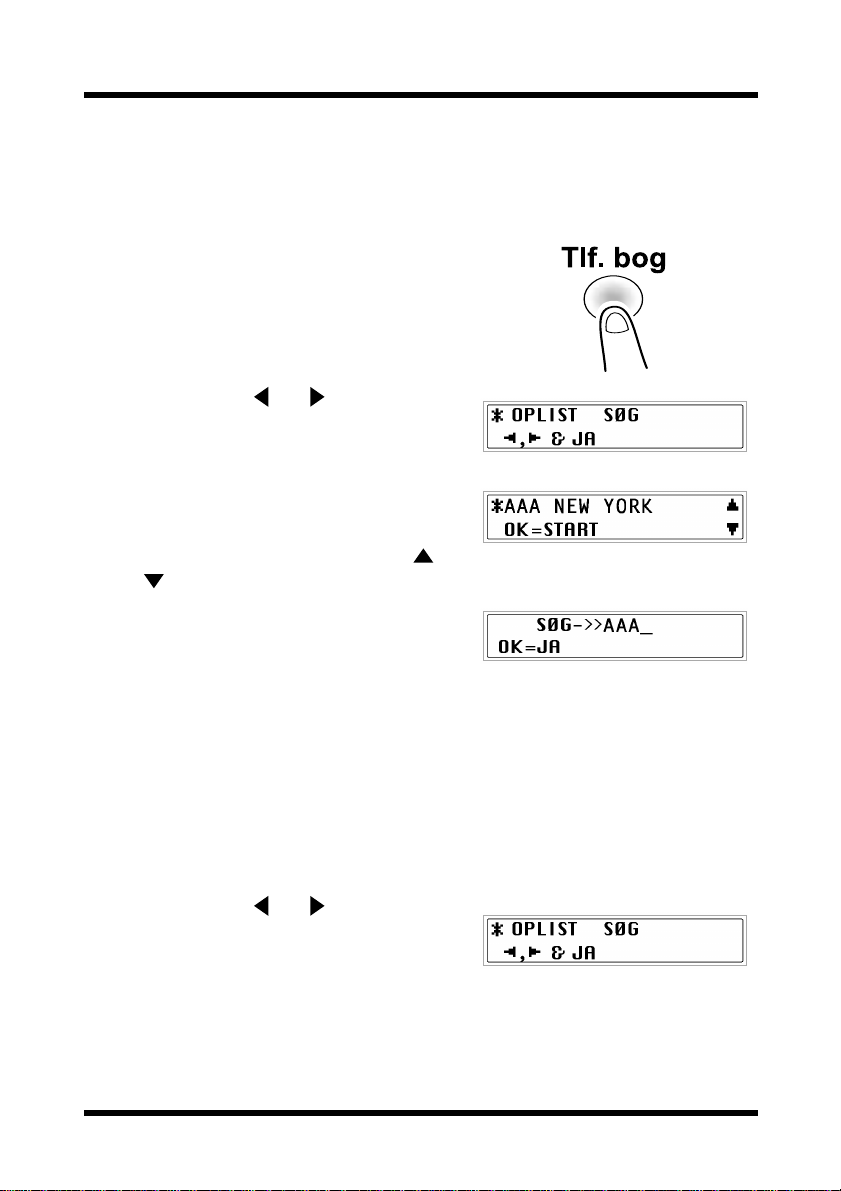
2 Internetfax
Anvendelse af telefonbogen
Telefonbogen indeholderalle programmerede one-touch-opkald og numre
til hurtigopkald. Dette giver dig mulighed for at søge og vælge den
modtager, som du ønsker at sende faxen til.
1. Tryk på tasten
[Tlf.bog].
2. Brug tasterne og og vælg enten
“
OPLIST” eller “SØG”, og tryk
derefter på tasten
•Hvisduharvalgt“
[Ja].
OPLIST”:
Nu vises listen med de
programmerede one-touch-opkald
og hurtigopkald. Brug tasterne og
, og vælg den ønskede modtager.
•Hvisduharvalgt“
SØG”:
Der vises en skærm, der giver dig
mulighed for at indtaste søgeteksten.
Søg efter den ønskede modtagerved
at indtaste en del af (eller hele) det
programmerede navn. Yderligere
oplysninger om søgning finder du i
“ Søgning i telefonbogen” (p. 36).
Søgning i telefonbogen
1. Tryk på tasten [Tlf. bog].
2. Brug tasterne og , vælg “
og tryk derefter på tasten
[Ja].
Der vises nu en skærm, der giver dig
mulighed for at indtaste den tekst,
der skal søges efter.
36
SØG”,
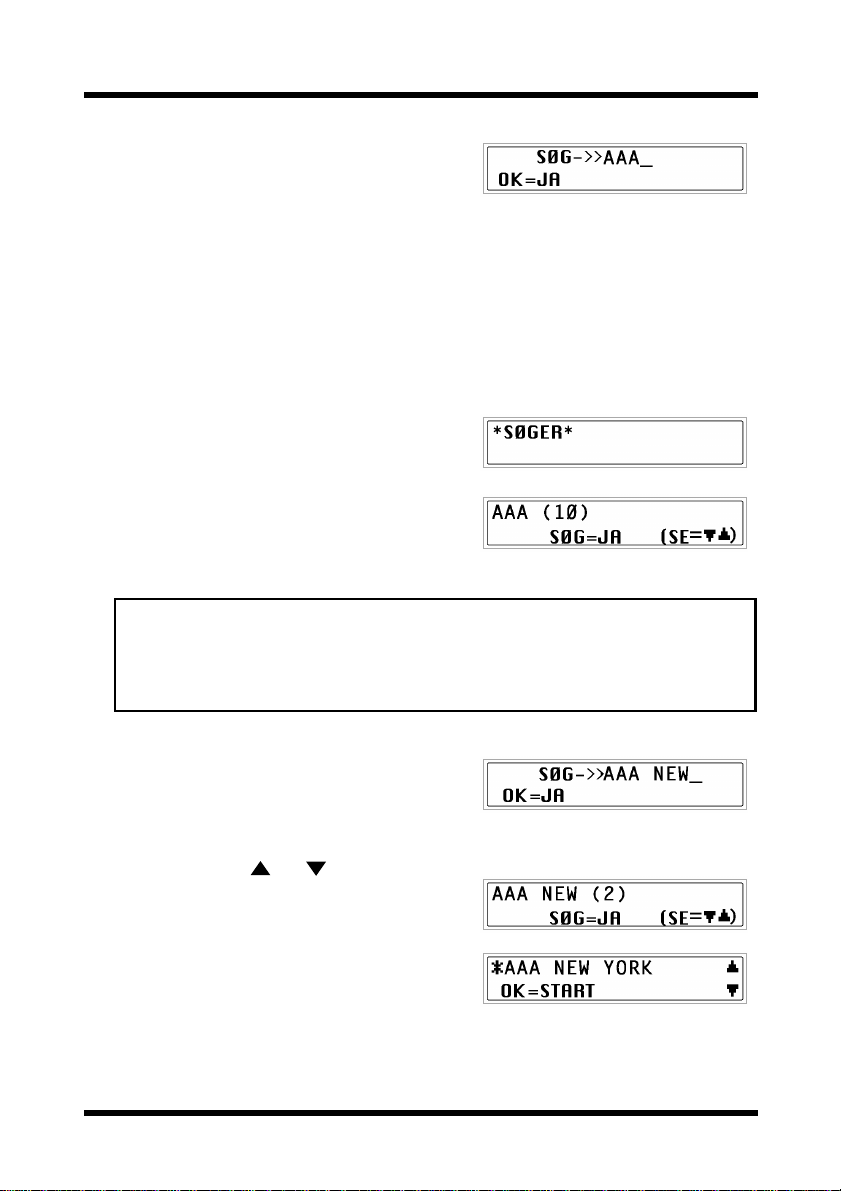
3. Indtast de første få tegn i navnet på
den ønskede, programmerede
modtager.
• Indtast det programmerede navn
med tasten til one-touch-opkald eller
numret til hurtigopkald.
(Yderligere oplysninger for
indtastning af tekst findes “1.5
Indtastning af tekst” (p. 9).
• Du kan højst indtaste 10 numre.
2 Internetfax
4. Tryk på tasten
[Ja].
• Antallet af navne, der begynder med
teksten, der er indtastet under punkt
3, vises nu.
Gå videre med punkt 7 for at vælge
en af modtagerne, der bliver vist.
Et godt råd
• Hvis der ikke findes nogen taster til one-touch-opkald eller
kortnumre,sombegynder med den indtastede tekst, vises “(0)”,og
derefter vises skærmbilledet, hvor du kan indtaste søgeteksten,
igen.
5. For at indskrænke søgeresultaterne,
skal du trykke på tasten
[Ja],og
derefter indtaste mere tekst.
6. Tryk på tasten
[Ja].
7. Brug tasterne og , og vælg den
ønskede modtager.
• Hvis detønskedemodtagernavnikke
vises blandt søgeresultaterne, skal
du trykkepåtasten
[Nej] for at vende
tilbage til den skærm, hvor du har
mulighed for at indtaste en
søgetekst, og derefter indtaste en anden tekst.
37

2 Internetfax
2.2.3 Rundskrivelsestransmission
Du kan sende de samme indscannededata til flere modtagere samtidig.
Et godt råd
• Såvel e-mail-adresser som faxnumre kan angives som modtagere.
• Hvis du udskriver en resultatrapport efter transmissionen, kan du
kontrollere, om faxen er gået igennem hos samtlige modtagere.
Bemærk
• Man kan højst vælge 143 modtagere til den samme transmission.
• Der kan højst vælges 16 modtagere, hvor oplysningerne indtastes
direkte.
Anvendelse af rundskrivelsestransmission
1. Positioner originalen.
2. Hv is det er nødvendigt, skal du ændre indstillingen “Opløsning” (p. 31).
3. Tryk på tasten
4. Tryk på tasten
[Funktion].
[1] på det numeriske
tastatur.
Dukanogsåtrykkeéngangpåtasten
[Funktion] for at vælge
“
1 BROADCAST” og derefter trykke
på tasten
5. Indstil modtageren, og tryk derefter på tasten
[Ja].
[Ja].
Gentag dette punkt, indtil alle modtagere er angivet.
• Du kan indstille modtagerne med tasterne til one-touch-opkald,
numrene til hurtigopkald eller gruppeopkald, vælge dem fra
telefonbogen eller indtaste adresserne direkte.
38

2 Internetfax
Et godt råd
• Hvis e-mail-adresserne indtastes direkte, skal du trykke på tasten
[Mail], efter du har indtastet adressen. (Yderligere oplysninger for
indtastning af tekst findes “1.5 Indtastning af tekst” (p. 9).
• Hvis den forkerte modtager er angivet, skal du trykke på tasten
[Nej] for at slette det aktuelle valg. (Dette er udelukkende
gældende, før du vælger modtageren ved at trykke på tasten [Ja].)
6. Tryk på tasten
[Start].
Der vises en melding, der giver dig mulighed for at vælge, om du
ønsker at kontrollere modtagerne eller ej.
7. Hvis du ønsker at kontrollere
modtagerne, skal du trykke på tasten
[Ja].
• Hvis du ikke ønsker at kontrollere
modtagerne, skal du fortsætte med punkt 9.
8. Modtagerne, der er indstillet under
punkt 5, vises nu i den rækkefølge, de
ringes op i.
Kontroller modtageren, og tryk
derefter på tasten
[Ja].
• Hvis du ønsker at slette den viste
modtager, skal du trykke på tasten
[Nej].
• Når alle modtagerne er kontrolleret,
vises “Afsl
9. Tryk på tasten
.=START”pådisplayet.
[Start]for at påbegynde indscanningen og sende faxen.
Bemærk
• Hvis der både er angivet e-mail-adresser og faxnumre som
modtagere for rundskrivelsestransmissionen, begynder
faxoverførslen, efter at e-mailene er sendt.
39

2 Internetfax
2.3 Timer-transmission
Man kan indscanne et dokument og lagre det i hukommelsen, hvis man
ønsker at sende det på et senere tidspunkt.
Bemærk
• Klokkeslættet indstilles ved brug af 24-timer-systemet.
• Hvis maskinen ikke er programmeret med det aktuelle klokkeslæt,
kan faxen ikke sendes på det indstillede tidspunkt.
• Timertransmission kan kombineres med r undskrivelsestransmission.
Anvendelse af timertransmission
1. Positioner originalen.
2. Hv is det er nødvendigt, skal du ændre indstillingen “Opløsning” (p. 31).
3. Tryk på tasten
4. Tryk på tasten
[Funktion].
[2] på det numeriske
tastatur.
Du kan også trykke to gange på tasten
[Funktion] for at vælge “
og derefter trykke på tasten
2TIMERTX”
[Ja].
5. Indtast den ønskede transmissionstid
med det numeriske tastatur, og tryk
derefter på tasten
[Ja].
• Hvis du ønsker at korrigere tidspunktet, skal du trykke på tasten
og derefter indtaste det korrekte tidspunkt.
6. Angiv modtageren.
• Se “2.2.2Angivelse afmodtager” (p.
32).
7. Tryk på tasten
[Start].
Maskinen indscanner dokumentet, og går derefter over i standbyfunktionen.
[Nej]
40

2 Internetfax
2.4 Annulleri ng (sletnin g) af et lagret dokument til
transmission
Man kan vælge en bestemt e-mail blandt de e-mails, der er lagret i
hukommelsen og venter på at blive sendt med timertransmission, og slette
den pågældende e-mail.
Sletning af et lagret dokument
1. Tryk på tasten [Funktion].
2. Tryk på tasten
tastatur.
Du kan også trykke otte gange på
tasten
[Funktion] for at vælge “8
ANNULLER RESERV.
trykke på tasten
• Oplysningerne (indstillet
transmissionstidspunkt/
transmissionstype) op det lagrede
job vises nu.
• Hvis der ikke er lagret jobs i
hukommelsen, vises meddelelsen
“
*INGEN*”.
[8] på det numeriske
[Ja].
” og derefter
41

2 Internetfax
3. Brug tasterne og , og slet det
valgte job.
• De følgende typer af
transmissionsjob vises.
Faxtransmissionsjob vises også.
HUKOM.: Hukommelsestrans-
mission
B-CAST: Rundskrivelsestrans-
mission
TIMER: Timertransmission
M.B. TX: Mailboks-
transmission
POLL-TX: Opkaldstransmission
POLL RX: Opkaldsmodtagelse
REL: Relæinitial-transmis-
sion eller relærundskrivelsestransmission
VIDERESEND:Videregivelse af fax
• Hvis du ønsker at kontrollere
modtageren på det aktuelle job, skal
du trykke på tasten . Når du har
kontrolleret modtageren, skal du trykke på tasten
tilbage til den forrige skærm.
[Ja] for at vende
4. Tryk på tasten
[Ja] for at slette det
viste job.
“
HUKOM. ANNULLERET”visespå
displayet.
5. Hvis du ønsker at slette et andet lagret job, skal du enten trykke på
tasten
[Ja] eller [8], og derefter gentage punkterne 3 og 4.
• Når du er færdig med at slette jobbene, skal du trykke på tasten
for at vende tilbage til hovedskærmen.
42
[Nej]

2 Internetfax
2.5 Modtagelse
2.5.1 E-mail-formater, som kan modtages
Denne maskine kan modtage følgende e-mail-typer.
• Tekst (kun SBCS-tegn (enkelt byte))
• TIFF-F-billeder
• Kombination af tekst (SBCS-tegn (enkelt byte)) og TIFF-F-billeder
• Vedhæftet tekstfil (kun SBCS-tegn (enkelt byte))
Bemærk
• Hvis IP-adressen og POP3-serveradressen endnu ikke er angivet,
kan e-mails ikke modtages. Desuden opstår der en transmissionsfejl,
hvis POP3-kontoen og POP3-adgangskoden ikke er angivet korrekt.
Se “1.6.3 Angivelse af e-mail-indstillinger (menuen “E-MAILINDSTILLING 1”)” (p. 18).
• Hvis der er vedhæftet en fil med et format, der er specifikt for et
bestemt program, kan e-mailen ikke modtages.
• Hvis den modtagne e-mail er i et format, som ikke kan modtages,
sendes en resultatmeddelelse til administratoren. Se “ Angivelse af
den adresse, hvortil resultaterne sendes” (p. 25).
2.5.2 Automatisk modtagels e
Hvis maskinen er indstillet til automatisk og med et fastlagt interval at
kontrollere POP3-serveren for e-mails, der er modtaget via internetfax,
modtages e-mailene automatisk i forbindelse med enhver handling, der
udføres.
Se “ For at indstille funktionen “AUTOM.MODTAGELSE”” (p. 24).
Hvis maskinen ikke er indstillet til automatisk at modtage e-mails, skal
e-mailene modtages manuelt. Se “2.5.3 Manuel modtagelse” (p. 44).
Skærmbillede under automatisk modtagelse
43

2 Internetfax
2.5.3 Manuel modtagelse
Hvis maskinen ikke er indstillet til automatisk at modtage e-mails, eller hvis
du ønsker at modtage e-mails straks, skal e-mailene modtages manuelt.
Manuel modtagelse af e-mails
1. Tryk på tasten [Fax].
Maskinen går over i faxfunktionen
og faxskærmen vises.
2. Tryk på tasten
3. Tryk på tasten
[Funktion].
[0] på det numeriske
tastatur.
Du kan også trykke ti gange på tasten
[Funktion] for at vælge
“
0 INTERNET.FAX RX” og derefter
trykke på tasten
4. Tryk på tasten
[Ja].
[Ja].
Maskinen kontrollerer, o m der er
modtaget e-mails fra POP3serveren, og begynder at udskrive
eventuelt modtagne e-mails.
Efter at maskinen har kontrolleret,
om der er modtaget e-mails, og
eventuelt har udskrevet dem, vises
faxskærmbilledet igen.
44
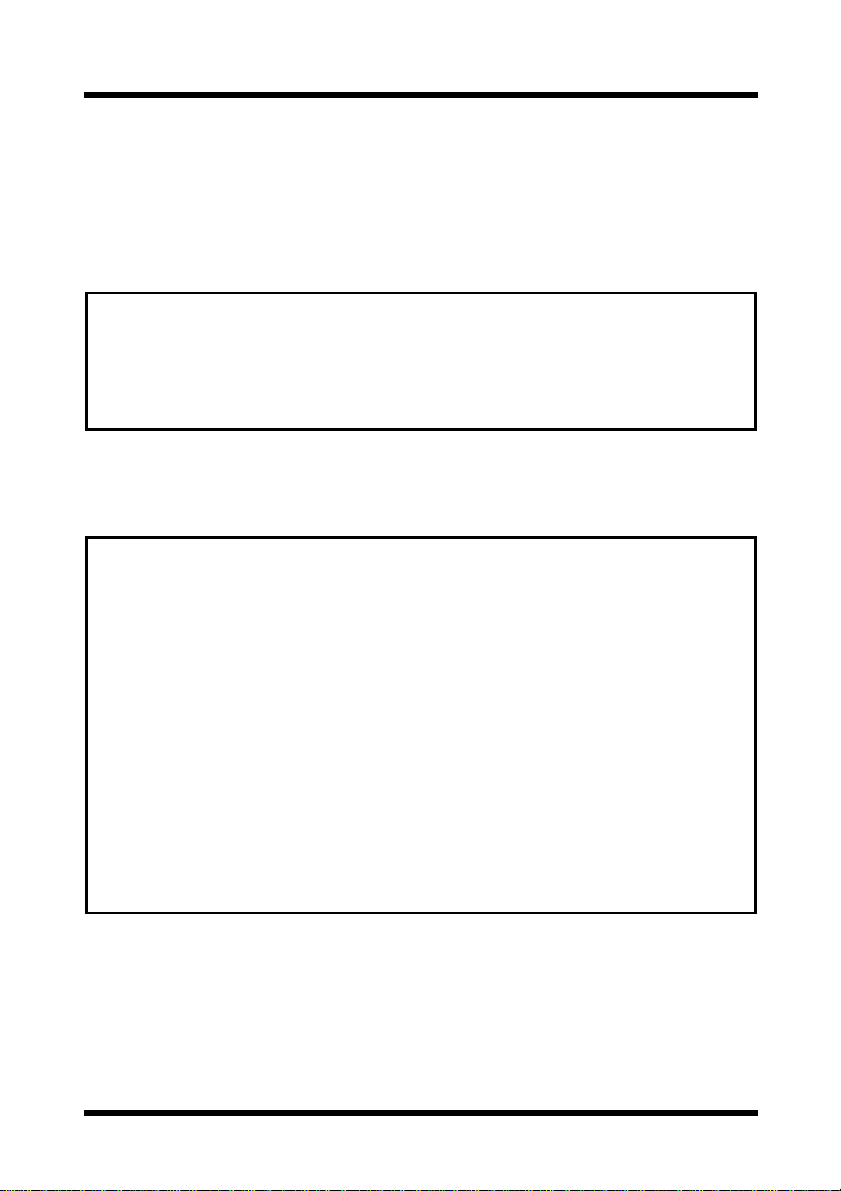
3 Netværksscanning
3 Netværksscanning
Fremgangsmåderne for at sende indscannede data ved hjælp af
indscanningsfunktionen og for overførsel af indscannede data til en FTPserver beskrives nedenfor.
Bemærk
• Oplysninger om, hvilke dokumenter der kan anvendes og billedets
indscanningsområde,finder du i betjeningsvejledningerne t il Di152f/
Di183f eller FX-1-faxenheden til Di152/Di183.
• Netværksscanning er ikke mulig før ca. tre minutter efter, at maskinen
er tændt.
3.1 Afsendelse med e-mail (Sc an til e-mail)
Et godt råd
• Netværksscannede e-mails sendes ved hjælp af en mail-server. De
sendes ikke direkte til modtageren. Desuden betragtes overførslen
som afsluttet, når overførslen til/fra serveren er afsluttet korrekt.
• Indstillinger som f.eks. IP-adressen, SMTP-serverens adresse og email-adressen skal indstilles på forhånd, for at netværksscanningen
kan anvendes.
• Med opløsningen“200 × 200 dpi” og indstillingen “MH” som
komprimeringsmetode kan der indscannes ca. 100 dokumentsider i
formatet Letter eller A4 på én gang (ca. 260 sider, hvis ekstraudstyret
“8 MB hukommelse til fax” er installeret).
• Tryk på tasten [Stop] for at standse indscanningen.
• Hvis overførslen ikke kan afsluttes korrekt, udskrives en
transmissionsrapport.
• Vælg “ANNULLER RESERV.” med tasten [Funktion] for at annullere
overførslen af indscannede data, som er lagret. (p. 41)
45

3 Netværksscanning
3.1.1 Brug af den automatiske dokumentføder
Bemærk
• Yderligere oplysninger om indtastning af tekst som f.eks. e-mailadresse og emne finder du i “1.5 Indtastning af tekst” (p. 9).
1. Tryk på tasten
[Scan].
Maskinen skifter til
indscanningsfunktionen, og
skærmbilledet til indscanning vises.
2. Placer det dokument, der skal
indscannes, i den automatiske
dokumentføder.
• Juster for- og bagstyrene, så de
passer til dokumentformatet.
• Læg dokumentet med den side, der
skal indscannes, opad.
3. Tryk på tasten
Tasten
[Mail].
[Mail] lyser, og der kan
indtastes en e-mail-adresse.
4. Indtast modtagerens e-mail-adresse,
og tryk derefter på tasten
[Ja].
• En tidligere programmeret modtagers e-mail-adresse kan også
angives. Se “2.2.2 Angivelse af modtager” (p. 32).
• Hvis du ikke ønsker at angive indstillinger som f.eks. emne, Cc-
modtager og opløsning, skal du trykke på tasten
tasten
[Ja].
[Start] istedetfor
46

5. Indtast emnet (“EMNE”), og tryk
derefter på tasten
[Ja].
6. Angiv e-mail-adressen på den
modtager som du ønsker at sende en
kopi (Cc) til, og tryk derefter på tasten
[Ja].
• En tidligereprogrammeret
modtagers e-mail-adresse kan også
angives. Se “2.2.2 Angivelse af
modtager” (p. 32).
7. Hvis du ønsker at sende en kopi (Cc)
til flere modtagere, skal du trykke på
tasten
[Ja] og derefter angive de øvrige
modtagere. Gentag punkt 6 og 7, indtil
alle modtagere er indtastet.
Når du ikke ønsker at angive flere Ccmodtagere, skal du trykke på tasten
[Nej].
3 Netværksscanning
8. Brug tasterne og , vælg den
ønskede opløsning (200
300
× 300 dpi eller 600 × 600 dpi), og
tryk derefter på tasten
× 200 dpi,
[Ja] .
• Ønsker du at udføre detaljerede
indstillinger for indscanningsfunktionen, skal du trykke på tasten .
Yderligere oplysninger om ændring af indstillingen findes “ Ændring
af indstillingerne for indscanningsfunktionen” (p. 50).
9. Brug tasterne og og vælg
“
ADF”.
• Indscanningsstørrelsen ændres ved
at trykke på tasten .
Yderligere oplysninger om ændring af indstillingen findes “ Ændring
af indscanningsstørrelse” (p. 51).
10. Tryk på tasten
[Start] for at starte indscanningen og transmissionen.
47

3 Netværksscanning
3.1.2 Placering af originaler på originalglaspladen
1. Tryk på tasten [Scan].
Maskinen skifter til
indscanningsfunktionen, og
skærmbilledet til indscanning vises.
2. Åbn originaldækslet, og placer
derefter det dokument, der skal
indscannes, på originalglaspladen.
• Læg dokumentet med den side, der
skal indscannes, nedad.
• Ret dokumentet ind via skalaen
ovenfor og hen mod venstre på
originalpladen.
3. Tryk på tasten
Tasten
[Mail].
[Mail] lyser, og der kan
indtastes en e-mail-adresse.
4. Indtast modtagerens e-mail-adresse,
og tryk derefter på tasten
[Ja].
• En tidligereprogrammeret
modtagers e-mail-adresse kan også
angives. Se “2.2.2 Angivelse af
modtager” (p. 32).
• Hvis du ikke ønsker at angive indstillinger som f.eks. emne, Cc-
modtager og opløsning, skal du trykke på tasten
tasten
[Ja]. (Gå videre med punkt 8).
[Start] istedetfor
48

5. Indtast emnet (“EMNE”), og tryk
derefter på tasten
[Ja].
6. Indtast e-mail-adressen på den
modtager som du ønsker at sende en
kopi (Cc) til, og tryk derefter på tasten
[Ja].
• En tidligereprogrammeret
modtagers e-mail-adresse kan også
angives. Se “2.2.2 Angivelse af modtager” (p. 32).
7. Hvis du ønsker at sende en kopi (Cc)
til flere modtagere, skal du trykke på
tasten
[Ja] og derefter angive de øvrige
modtagere. Gentag punkt 6 og 7, indtil
alle modtagere er indtastet.
Når du ikke ønsker at angive flere Ccmodtagere, skal du trykke på tasten
[Nej].
8. Brug tasterne og , vælg den
ønskede opløsning (200
300
× 300 dpi eller 600 × 600 dpi), og
tryk derefter på tasten
× 200 dpi,
[Ja] .
3 Netværksscanning
• Ønsker du at udføre detaljerede
indstillinger fo r
indscanningsfunktionen, skal du
trykke på tasten .
Yderligere oplysninger om ændring af indstillingen findes “ Ændring
af indstillingerne for indscanningsfunktionen” (p. 50).
9. Brug tasterne og , og vælg
“
BOG”.
• Indscanningsstørrelsen ændres ved
at trykke på tasten .
Yderligere oplysninger om ændring
af indstillingen findes “ Ændring af
indscanningsstørrelse” (p. 51).
49

3 Netværksscanning
10. Tryk på tasten [Ja] for at indscanne siden.
11. Hvis dokumentet, der skal faxes,
indeholder mange sider, skal du
placere den næste side på
originalgla spladen, når skærmen, som
vises til højre, vises. Derefter skal du trykke på tasten
• Gentag punkt 11, indtil alle originalens sider er blevet indscannet.
[Ja].
12. Tryk på tasten
Ændring af indstillingerne for indscanningsfunktionen
[Start] for at starte transmissionen.
På skærmbilledet, som giver dig mulighed for at indstille opløsningen, kan
du ændre forskellige indstillinger for indscanningsfunktionen. Hvis du ikke
ønsker at ændre indstillingerne, overføres dokumenterne fra
indscanningsfunktionen med producentens standardindstillinger eller med
de indstillinger, som er foretaget ved hjælp af hjælpefunktionen.
1. Tryk på tasten i det skærmbillede,
hvor du kan vælge en opløsning.
Der v ises nu et skærmbillede, hvor
du kan angive indscanningsopløsningen.
2. Tryk på tasten
mellem indstillingerne “
“
FOTO”og“TEKST”.
[Auto/Foto]for at vælge
[A]”(AUTO),
• Den aktuelle indstilling vises til
venstrepåskærmen.
3. Hvis du har valgt indstillingen
“
FOTO” eller “TEKST”skaldu
anvende tasterne og for at
regulere tæthedsniveauet.
4. Ønsker du at udføre andre
indstillinger, skal du trykke på tasten . (Fortsæt med punkt 5).
For at afslutte indscanningsfunktionen skal du trykke på tasten
50
[Start] .

3 Netværksscanning
5. Vælg format (enten “TIFF” eller
“
PDF”) for de data, som vedhæftes
e-mails, med tasterne og .
6. Ønsker du at udføre andre indstillinger, skal du trykke på tasten .
(Fortsæt med punkt 7.)
Afslut indstillingen af indscanningsfunktionen ved at trykke på tasten
[Start].
7. Vælg komprimeringsmetode (“
“
MR” eller “MMR”) med tasterne
MH”,
og .
8. Tryk på tasten
[Start] for at gå tilbage til skærmbilledet for indscanning.
Nu åbnes et skærmbillede, hvor du kan vælge dokumentfunktion.
Ændring af indscanningsstørrelse
På skærmbilledet, som giver dig mulighed for at vælge dokumentfunktion,
kan du ændre indstillingen af indscanningsstørrelse.
1. Tryk på tasten på skærmbilledet,
hvor du kan vælge dokumentfunktion
(enten “
• Fortsæt med punkt 2, hvis du har valgt “
• Fortsæt med punkt 3, hvis du har valgt “
ADF”eller“BOG”).
ADF”.
BOG”.
2. Vælg, om dokumentstørrelsen skal
registreres automatisk (“
AUTO”) eller
indscanningsstørrelsen skal angives
specifikt (“
MANUEL”) med tasterne
eller , og tryk derefter på tasten
[Ja].
•Hvisduharvalgt“
AUTO”, vises et
skærmbillede, hvor du kan vælge
dokumentfunktion.
• Fortsæt med punkt 3, hvis du har valgt “
3. Vælg indscanningsstørrelse med
tasterne og , og tryk derefter på
tasten
[Ja].
MANUEL”.
51

3 Netværksscanning
Nu åbnes skærmbilledet, hvor du kan vælge dokumentfunktion.
Hvis hukommelsen bliver fuld, mens der indscannes dokumenter
Hvis hukommelsen bliver fuld, mens der indscannes et dokument,
annulleres transmissionen.
52

3 Netværksscanning
3.2 Overførsel til en FTP-server (Scan til server)
Et godt råd
• Nogle indstillinger, f.eks. FTP-serverens adresse, skal indstilles på
forhånd, for at du kan få adgang til en FTP-ser ver. Disse indstillinger
kan angives ved hjælp af PageScope Light. Yderligere oplysninger
finder du i PageScope Light-betjeningsvejledningen til scanneren
Di152f/Di183f.
• Der kan også sendes en e-mail til en bestemt modtager om den FTPserveradresse, som dataene blev overført til. Denne indstilling kan
angives ved hjælp af PageScope Light. Yder ligere oplysninger finder
du i PageScope Light-betjeningsvejledningen til scanneren Di152f/
Di183f.
• Med opløsningen“200 × 200 dpi” og indstillingen “MH” som
komprimeringsmetode kan der scannes ca. 100 dokumentsider i
formatet Letter eller A4 på én gang (ca. 260 sider, hvis ekstraudstyret
“8 MB hukommelse til fax” er installeret).
• Tryk på tasten [Stop] for at standse indscanningen.
• Hvis overførslen ikke kan afsluttes korrekt, udskrives en
transmissionsrapport.
• Vælg “ANNULLER RESERV.” med tasten [Funktion] for at annullere
overførslen af indscannede data, som er lagret. (p. 41)
53

3 Netværksscanning
3.2.1 Brug af den automatiske dokumentføder
1. Tryk på tasten [Scan].
Maskinen skifter til
indscanningsfunktionen, og
skærmbilledet til indscanning vises.
2. Placer det dokument, der skal
indscannes, i den automatiske
dokumentføder.
• Juster for- og bagstyrene, så de
passer til dokumentformatet.
• Læg dokumentet med den side, der
skal scannes, opad.
3. Tryk på tasten
derefter det 3-cifrede nummer til
hurtigopkald med det numeriske
tastatur.
• Angiv et nummer til hurtigopkald
mellem “101” og “110”.
• FTP-serveren kan kun angives med
et nummer til hurtigopkald.
Numrene til hurtigopkald
programmeres med FTPserveradresserne ved hjælp af
PageScope Light. Yderligere
oplysninger finder du i PageScope Light-betjeningsvejledningen til
scanneren Di152f/Di183f.
• Hvis du ønsker at ændre den indtastede FTP-serveradresse, skal du
trykke på tasten
[Hurtigopk.] og indtast
[Nej] og derefter indtasteden korrekte adresse.
54

3 Netværksscanning
• Hvis der ikke programmeres noget under det angivne nummer til
hurtigopkald, vises der en fejlmeddelelse. Indtast det korrekte
nummer til hurtigopkald.
4. Tryk på tasten
[Ja].
• Hvis du ikke ønsker at angive
indstillinger som f.eks. opløsning,
skal du trykke på tasten
stedet for tasten
[Ja].
[Start]i
5. Brug tasterne og , vælg den
ønskede opløsning (200
300
× 300 dpi eller 600 × 600 dpi), og
tryk derefter på tasten
× 200 dpi,
[Ja] .
• Ønsker du at udføre detaljerede
indstillinger fo r
indscanningsfunktionen, skal du trykke på tasten .
Yderligere oplysninger om ændring af indstillingen findes “ Ændring
af indstillingerne for indscanningsfunktionen” (p. 50).
6. Brug tasterne og , og vælg
“
ADF”, og tryk derefter på tasten
[Start].
• Indscanningsstørrelsen ændres ved
at trykke på tasten .
Yderligere oplysninger om ændring
af indstillingen findes “ Ændring af
indscanningsstørrelse” (p. 51).
7. Tryk på tasten
[Start]for at begynde
indscanningen, opret derefter
forbindelse til FTP-serveren, og overfør de indscannede data.
Et godt råd
• Hvis du ønsker at sende en meddelelse med FTP-serveradressen,
hvortil dataene er overført, til en specifik modtager (kun én), skal du
aktivere “E-mail-meddelelse”, når du programmerer nummeret til
hurtigopkald ved hjælp af PageScope Light. Yderligere oplysninger
finder du i PageScope Light-betjeningsvejledningen til scanneren
Di152f/Di183f.
55

3 Netværksscanning
3.2.2 Placering af originaler på originalglaspladen
1. Tryk på tasten [Scan].
Maskinen skifter til
indscanningsfunktionen, og
skærmbilledet til indscanning vises.
2. Åbn originaldækslet, og placer
derefter det dokument, der skal
indscannes, på originalglaspladen.
• Læg dokumentet med den side, der
skal indscannes, nedad.
• Ret dokumentet ind via skalaen
ovenfor og hen mod venstre på
originalpladen.
3. Tryk på tasten
derefter det 3-cifrede nummer til
hurtigopkald med det numeriske
tastatur.
• Angiv et nummer til hurtigopkald
mellem “101” og “110”.
• FTP-serveren kan kun angives med
et nummer til hurtigopkald.
Numrene til hurtigopkald
programmeres med FTPserveradresserne ved hjælp af
PageScope Light. Yderligere oplysninger finder du i PageScope
Light-betjeningsvejledningen til scanneren Di152f/Di183f.
• Hvis du ønsker at ændre den indtastede FTP-serveradresse, skal du
trykke på tasten
[Hurtigopk.] og indtast
[Nej] og derefter indtasteden korrekte adresse.
56

3 Netværksscanning
• Hvis der ikke programmeres noget under det angivne nummer til
hurtigopkald, vises der en fejlmeddelelse. Indtast det korrekte
nummer til hurtigopkald.
4. Tryk på tasten
[Ja].
• Hvis du ikke ønsker at angive
indstillinger som f.eks. opløsning,
skal du trykke på tasten
stedet for tasten
[Ja].
[Start]i
5. Brug tasterne og , vælg den
ønskede opløsning (200
300
× 300 dpi eller 600 × 600 dpi), og
tryk derefter på tasten
× 200 dpi,
[Ja] .
• Ønsker du at udføre detaljerede
indstillinger fo r
indscanningsfunktionen, skal du
trykke på tasten .
Yderligere oplysninger om ændring af indstillingen findes “ Ændring
af indstillingerne for indscanningsfunktionen” (p. 50).
6. Brug tasterne og , og vælg
“
BOG”.
• Indscanningsstørrelsen ændres ved
at trykke på tasten .
Yderligere oplysninger om ændring
af indstillingen findes “ Ændring af
indscanningsstørrelse” (p. 51).
7. Tryk på tasten
[Ja] for at indscanne siden.
8. Hvis dokumentet, der skal faxes,
indeholder mange sider, skal du
placere den næste side på
originalgla spladen, når skærmen, som
vises til højre, vises. Derefter skal du
trykke på tasten
[Ja].
• Gentag punkt 8, indtil alle originalens sider er blevet indscannet.
9. Tryk på tasten [Start] for at oprette forbindelse til FTP-serveren, og start
overførslen.
57

3 Netværksscanning
Et godt råd
• Hvis du ønsker at sende en meddelelse med FTP-serveradressen,
hvortil dataene er overført, til en specifik modtager (kun én), skal du
aktivere “E-mail-meddelelse”, når du programmerer nummeret til
hurtigopkald ved hjælp af PageScope Light. Yderligere oplysninger
finder du i PageScope Light-betjeningsvejledningen til scanneren
Di152f/Di183f.
58

4 Indstillinger under hjælpefunktionen
4 Indstillinger under hjælpefunktionen
4.1 Programmering af indstillinger for indscanning (menuen “SCANNINGSINDSTILLING”)
Imenuen“SCANNINGSINDSTILLING”kanduændre
standardindstillingerne for opløsning, dataformat, komprimeringsmetode
under scanning og transmission i forbindelse med netværksscanning.
4.1.1 Indstilling af fun ktionen “OPLØSNING”
1. Tryk på tasten [Indstillinger].
2. Brug tasterne og , og vælg
“
SCANNINGSINDSTILLING”.
3. Tryk på tasten
tastatur for at vælge “
4. Brug tasterne og , vælg den
ønskede opløsning (200
300
× 300 dpi eller 600 × 600 dpi), og
tryk derefter på tasten
Menuen
“
SCANNINGSINDSTILLING” vises igen.
[1] på det numeriske
OPLØSNING”.
× 200 dpi,
[Ja] .
4.1.2 Indstilling af funktionen “BIL LE DFORMAT”
1. Tryk på tasten [Indstillinger].
2. Brug tasterne og , og vælg
“
SCANNINGSINDSTILLING”.
3. Tryk på tasten
tastatur for at vælge
“
BILLEDFORMAT”.
[2] på det numeriske
59

4 Indstillinger under hjælpefunktionen
4. Vælg dataformat (enten “TIFF” eller
“
PDF”) med tasterne og , og
tryk derefter på tasten
[Ja].
Menuen
“
SCANNINGSINDSTILLING”vises
igen.
4.1.3 Indstilling af komprimeringsmetode
(funktionen “KODNINGSMETODE”)
1. Tryk på tasten [Indstillinger].
2. Brug tasterne og , og vælg
“
SCANNINGSINDSTILLING”.
3. Tryk på tasten [5] på det numeriske
tastatur for at vælge
“
KODNINGSMETODE”.
4. Vælg komprimeringsmetode (“
“
MR” eller “MMR”) med tasterne
og og tryk derefter på tasten
Menuen
“
SCANNINGSINDSTILLING”vises
igen.
60
MH”,
[Ja] .

4 Indstillinger under hjælpefunktionen
4.2 Programmering af e-mail-adresser
Fremgangsmåderne for programmering af taster til one-touch-opkald og
numre til hurtigopkald med e-mail-adresser beskrives nedenfor.
Bemærk
• Yderligere oplysninger om ændring eller sletning af programmerede
e-mail-adresser finder du i betjeningsvejledningerne til Di152f/Di183f
eller FX-1-faxenheden til Di152/Di183.
4.2.1 Programmering af taster til one-touch-opkald
1. Tryk på tasten [Indstillinger].
2. Tryk på tasten seks gange for at
vælge “
FAXREGISTRERING”.
3. Tryk på tasten
tastatur for at vælge “
OPKALD
[1] på det numeriske
ONE-TOUCH-
”.
4. Tryk på den respektive tast til onetouch-opkald, som du ønsker at
programmere.
5. Indtast modtagerens e-mail-adresse.
• Yderligere oplysningerom
indtasting af tekst findes “1.5
Indtastning af tekst” (p. 9).
• E-mail-adressen kan maksimalt
indeholde 64 tegn.
• Hvis der kun indtastes tal,
behandles dette som et faxnummer.
6. Tryk på tasten
[Ja].
• Yderligere oplysninger om indtasting af tekst findes “1.5 Indtastning
af tekst” (p. 9).
• Hvis e-mail-adressen ikke indeholder “@”, kan der ikke trykkes på
tasten
[Ja].
61

4 Indstillinger under hjælpefunktionen
7. Indtast navnet på den programmerede
e-mail-adresse.
• Yderligere oplysningerom
indtasting af tekst findes “1.5
Indtastning af tekst” (p. 9).
• Man kan indtaste en tekst på op til
20 tegn for navnet.
8. Tryk på tasten
[Ja].
• Indstillingerne er registrerede. For at programmere en anden tast til
one-touch-opkald skal du gentage punkterne 4 - 8.
9. Tryk på tasten
[Nej] for at afslutte
programmeringen.
Menuen “
FAXREGISTRERING”
vises igen.
4.2.2 Programmering af numre til hu rtigopkald
1. Tryk på tasten [Indstillinger].
2. Tryk på tasten seks gange for at
vælge “
3. Tryk på tasten
tastatur for at vælge
“
4. Indtast det 3-cifrede nummer til
hurtigopkald, som du ønsker at
programmere, via det numeriske
tastatur (f.eks. 011).
FAXREGISTRERING”.
[2] på det numeriske
KORTNUMMEROPKALD”.
5. Indtast modtagerens e-mail-adresse.
• Yderligere oplysningerom
indtasting af tekst findes “1.5
Indtastning af tekst” (p. 9).
• E-mail-adressen kan maksimalt
indeholde 64 tegn.
62

4 Indstillinger under hjælpefunktionen
• Hvis der kun indtastes tal, behandles dette som et faxnummer.
6. Tryk på tasten
[Ja].
• Hvis e-mail-adressen ikke indeholder “@”, kan der ikke trykkes på
tasten
[Ja].
7. Indtast navnet på den programmerede
e-mail-adresse.
• Yderligere oplysningerom
indtasting af tekst findes “1.5
Indtastning af tekst” (p. 9).
• Man kan indtaste en tekst på op til
20 tegn for navnet.
8. Tryk på tasten
[Ja].
• Indstillingerne er registrerede. Hvis du ønsker at programmere et
andet nummer til hurtigopkald, skal du fortsætte med punkt 4 til 8.
9. Tryk på tasten
[Nej] for at afslutte
programmeringen.
Menuen “
FAXREGISTRERING”
vises igen.
4.2.3 Programmering af gruppeopkald
1. Tryk på tasten [Indstillinger].
2. Tryk på tasten seks gange for at
vælge “
3. Tryk på tasten
FAXREGISTRERING”.
[3] på det numeriske
tastatur for at vælge
“
GRUPPEOPKALD”.
4. Tryk på den respektive tast til onetouch-opkald, som du ønsker at
programmere.
63

4 Indstillinger under hjælpefunktionen
5. Indtast navnet på gruppen, og tryk
derefter tasten
• Yderligere oplysningerom
indtasting af tekst findes “1.5
Indtastning af tekst” (p. 9).
• Man kan indtaste en tekst på op til 20 tegn som navn på gruppen.
6. Når du bruger tasterne til one-touchopkald eller numrene til hurtigopkald
eller indtaster oplysningerne til
opringning direkte, skal du angive
modtagerne.
Et godt råd
• Tr yk på tasten [Nej] for at annullere det aktuelle valg, og angiv
derefter den korrekte modtager.
[Ja].
7. Tryk på tasten
[Ja] og bestem en
anden modtager.
• Gentag punkt 6 til 7, indtil samtlige
modtagere er indtastede.
• Der kan højst angives 50 forskellige modtagere i en gruppe.
• Når du angiver modtagere med gruppeopkald, kan du angive en tast til
one-touch-opkald, som kan anvendes til en bestemt gruppe. I dette
tilfælde tilføjes antallet af modtagere, der er programmeret til den
pågældendetast til one-touch-opkald(gruppeopkaldstast).
8. Når du er færdig med indtastningen af
modtagere, skal du trykke på tasten
[Start].
• Indstillingerne er registrerede. Hvis
du ønsker at programmere en anden gruppe, skal du gentage punkt 4
til 8.
9. Tryk på tasten
[Nej] for at afslutte
programmeringen.
Menuen “
FAXREGISTRERING”
vises igen.
64

4 Indstillinger under hjælpefunktionen
4.3 Angivelse af funktionen “VIDERESEND”
Du kan indstille maskinen til at videresende enhver modtaget faxmeddelelse
til andre faxmaskiner og internetfaxterminaler (e-mails). Du kan ikke
videresende modtagne internetfaxmeddelelser (e-mails).
For at indstille funktionen “FORWARD”
1. Tryk på tasten [Indstillinger].
2. Tryk på tasten 8 gange for at vælge
“
RX-DRIFT”.
3. Tryk på tasten
vælge “
VIDERESEND”.
[6] på det tastatur for at
4. Brug tasterne og til enten at
vælge “
“
•Hvisduharvalgt“
ON”, “ON(PRINT)” eller
OFF”, og tryk derefter på tasten [Ja].
ON” eller
“
ON(PRINT)” vises der nu en skærm, der giverdig mulighed for at
indstille maskinen, som faxen skal videregives til. (Fortsæt m ed
trin 5.)
•Hvisduharvalgt“
OFF”, vises menuen “RX-DRIFT” igen.
Et godt råd
• Hvis funktionen “VIDERESEND” er indstillet til “ON(PRINT)”,
udskriver maskinen det modtagne dokument og videresender det
samtidig.
5. Indtast modtagerens e-mail-adresse eller faxnummer med tasterne til
one-touch-opkald, numrene til hurtigopkald eller ved at indtaste
adressen eller nummeret direkte.
65
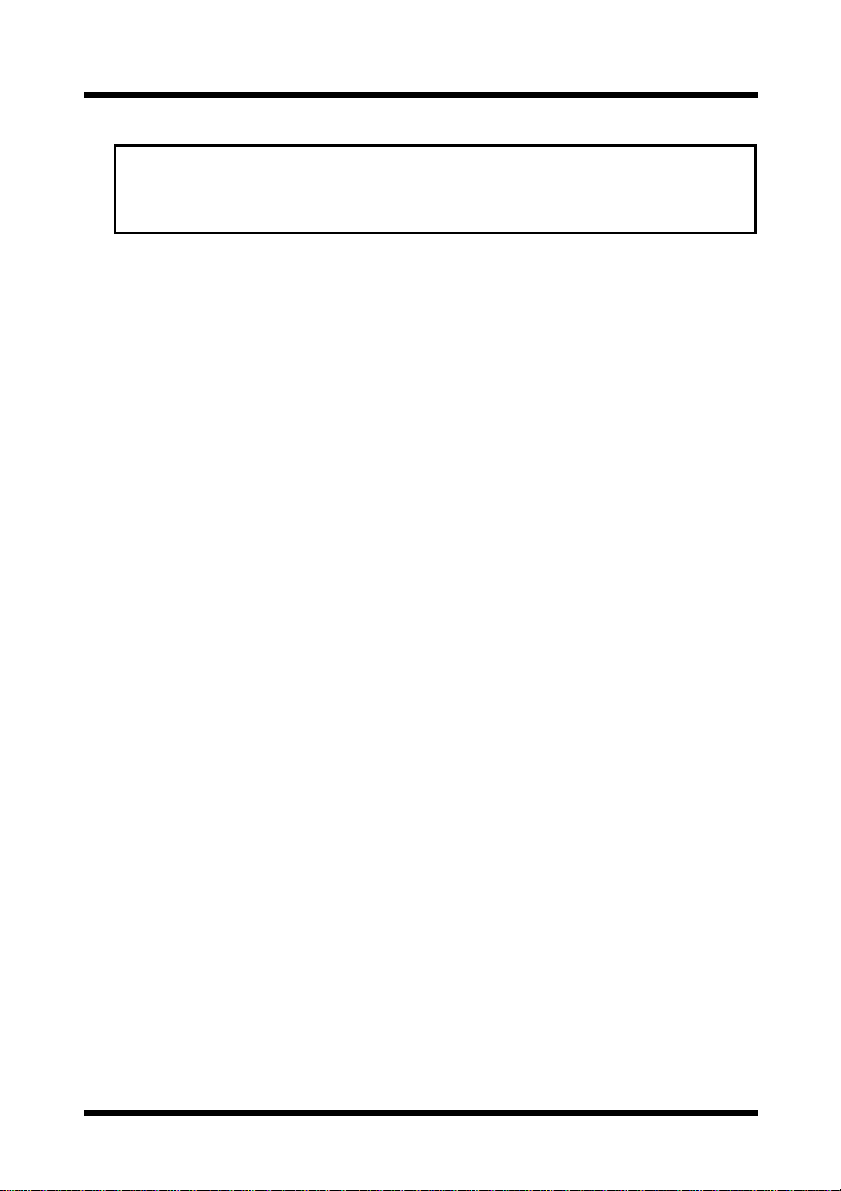
4 Indstillinger under hjælpefunktionen
Et godt råd
• Hvis e-mail-adresserne indtastes direkte, skal du trykke på tasten
[Mail], efter du har indtastet adressen. Yderligere oplysninger om
indtasting af tekst findes “1.5 I ndtastning af tekst” (p. 9).
6. Tryk på tasten
Menuen “
RX-DRIFT” vises igen.
[Ja].
66
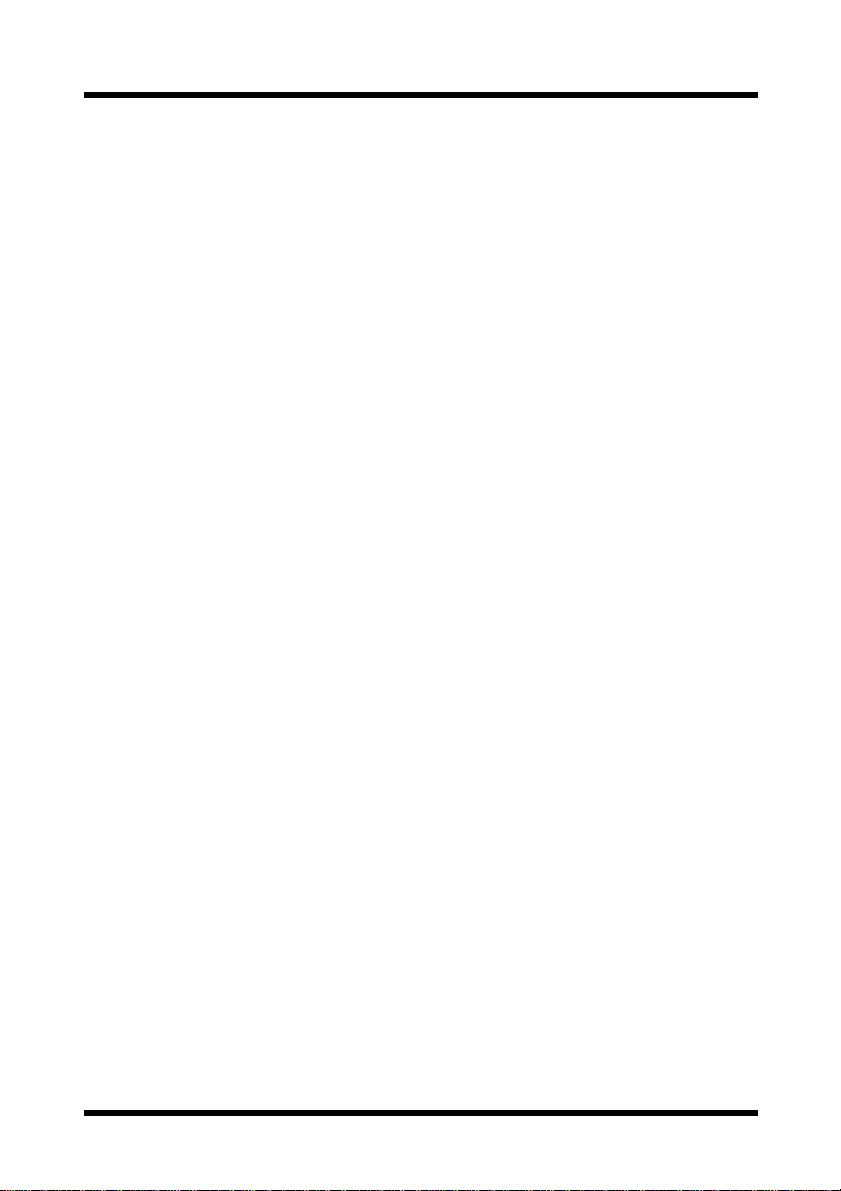
4 Indstillinger under hjælpefunktionen
4.4 Angivelse af e-mail-indstillinger (menuerne
“E-MAIL-INDSTILLING 1” og “E-MAILINDSTILLING 2”)
Yderligere oplysninger om indstilling af funktionerne i menuerne “E-MAIL-
INDSTILLING 1
af e-mail-indstillinger (menuen “E-MAIL-INDSTILLING 1”)” (p. 18).
”og“E-MAIL-INDSTILLING 2” finder du i “1.6.3 Angivelse
4.5 Angivelse af netværksindstillinger
(menuen “NETVÆRK(FAX/SCANNER)”)
Yderligere oplysninger om funktionerne i menuen “NETVÆRK(FAX/
SCANNER)
“NETVÆRK(FAX/SCANNER)”)” (p. 14).
” finder du i “1.6.2 Angivelse af netværksindstillinger (menuen
67

5 Kontrol af transmissions-/modtagelsesresultat
5 Kontrol af t ransmissions-/
modtagelsesresultat
Transmissionsresultatet for højst 60 sendte og modtagne e-mails, inklusive
sendte og modtagne faxmeddelelser, er blevet gemt.
Denne maskine er indstillet til automatisk at udskrive rapporten, hver gang
den når maksimumantallet på 60 transmissioner.
Transmissionsrapporten kan også ses eller udskrives ved at trykke på tasten
[Bekræft].
5.1 Kontrol af transmissionsresultatet
1. Tryk på tasten [Bekræft].
2. Tryk på tasten
3. Brug tasterne og , og lad de
ønskede transmissionsresultater vises
for at kontrollere dem.
• På skærmbiledet med
transmissionsresultaterne angiver
“
TX” sendte faxmeddelelser/
internetfaxmeddelelser og “
modtagne faxmeddelelser/
internetfaxmeddelelser.
• Hvis du har trykket tasten
gange, mens
transmissionsresultaterne vises,
vises hovedskærmen.
• Hvis d u trykker på tasten
transmissionsresultatet. Når rapporten med transmissionsresultaterne
er udskrevet, vises hovedskærmen igen.
[Ja].
RX”
[Nej] to
[Start], udskrives rapporten med
68

6 Fejlmeldinger
6 Fejlmeldinger
6.1 Primære fejlmeldinger og afhjælpning af dem
Meddelelse Årsag Afhjælpning
*KOMM.FEJL*
XXXX SERVER
*KAN EJ FORBINDE*
XXXX SERVER
*KAN EJ FÅ IP*
XXXX SERVER
*AFBRYD FORBINDELSE*
XXXX SERVER
*FORKERT ADG.KODE*
XXXX SERVER
*MODT.FORKERTE DATA* Der ermodtageten e-mail,
*HUK.FULD/ANNULLER
RX*
*SERVERHUKOM. FULD*
SMTP-SERVER
Kommunikation er ikke
mulig på grund af et
problem i maskinen eller
på grund af netværkets
eller serverens tilstand.
Der kan ikke oprettes
forbindelse til serveren.
IP-adressen kunne ikke
tildeles af DNS- eller
DHCP-serveren.
Forbindelsen til serveren
blev afbrudt.
Adgangskoden er ikke
korrekt, så maskinen
kunne ikke logge på
serveren.
som ikke kan udskrives af
dennemaskine. Gælderfor
en vedhæftet fil, som ikke
er i TIFF-F-format.
Hukommelsen er blevet
fuld under modtagelse af
en e-mail.
SMTP-serverens
hukommelseerblevet fuld
under afsendelse af en
e-mail.
Kontroller
transmissionsresultaterne.
Spørg
netværksadministratoren.
Kontrollér, om Ethernetkablet er tilsluttet korrekt.
(p. 4)
Kontrollér indstillingerne
“E-MAIL-INDSTILLING
1”, “E-MAILINDSTILLING 2”og
“NETVÆRK(FAX/
SCANNER)”. (p. 12)
Spørg
netværksadministratoren.
Spørg
netværksadministratoren.
Spørg
netværksadministratoren.
VedenPOP3-serverskal
indstillingen “E-MAIL-
INDSTILLING 2”
kontrolleres. (p. 23)
Spørg
netværksadministratoren.
Bed afsenderen om at sende
en TIFF-F-fileller teksti det
korrekte format.
Henter alle faxe, der er
lagret i hukommelsen.
Spørg
netværksadministratoren.
69

6 Fejlmeldinger
Meddelelse Årsag Afhjælpning
MASKINFEJL
(Blinker)
(C####)
Der er opstået et problem i
maskinen.
Sluk for maskinen og tænd
den igen.
Hvis fejlenstadig vises, skal
du kontakte din forhandler.
70

7 Appendix
7.1 Specifikationer
Internetfax
7 Appendix
Transmissionsprotokol
E-mail-transmission: SMTP, TCP/IP
E-mail-modtagelse: POP3, TCP/IP
Opløsning Transmission: 203 ×98dpi,203 × 196 dpi, 408 ×392 dpi
Modtagelse: 203 × 98 dpi, 203 × 196 dpi, 408 × 392 dpi,
200 × 100 dpi, 200 × 200 dpi
Dataformat
Kodningsmetode
Netværk
E-mail-format: MIME
Vedhæftet filformat: TIFF-F
Transmission: MH
Modtagelse: MH, MR, MMR, JBIG
Ethernet-LAN-netværk (10BASE-T-, 100BASE-TXforbindelser)
Netværksscanning
Transmissionsprotokol
E-mail-transmission: SMTP, TCP/IP
FTP-transmission: FTP, TCP/IP
Opløsning 200 × 200 dpi, 300 × 300 dpi, 600 × 600 dpi
Dataformat
Kodningsmetode
Netværk
E-mail-format: MIME
Vedhæftet filformat: TIFF-F, PDF
MH, MR, MMR
Ethernet-LAN-netværk (10BASE-T-, 100BASE-TX-
forbindelser)
71
